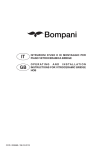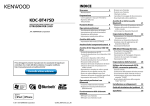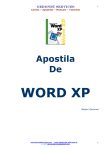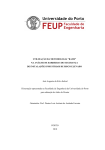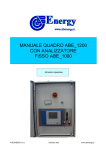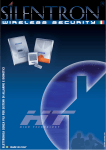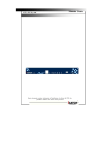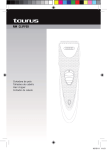Download Guida Rapida Rock - 0,97 Mb, Data
Transcript
Indice 1. Per la Vostra Sicurezza …...………….……3 2. Profilo del Telefono …………………….….8 3. Preparazione prima dell’Uso…………….12 4. Istruzioni Generali per il Telefono..........22 5. Operazioni Fondamentali …….………....34 6. Usare le Funzioni di Menu ……………...43 7. Operazioni di inserimento testo……….153 8. Funzione Privé……………………………154 9. Usare disposi tivi USB ……………….....161 1 10. Appendice Ⅰ………………………….…162 11. Appendice Ⅱ……………………..…….166 12. Appendice Ⅲ…………………………..167 13. Certificazioni……………………..…….170 2 1. Per la Vostra Sicurezza Per la vostra sicurezza e un uso appropriato del telefono, siete pregati di memorizzare le seguenti linee di condotta: Non accendere il telefono cellulare in prossimità di impianti chimici, distribut ori di carburante o altre aree a rischio di esplosione. Durante la guida, utilizzate esclusivamente l’auricolare; non tralasciate di parcheggiare sempre l’auto al bordo della strada prima di iniziare una conversazione con l’apparecchio. Poiché l’uso del telefono cellulare può provocare interferenze per gli aeromobili, non utilizzare mai il telefono a bordo di un velivolo. Un tale uso del telefono è 3 pericoloso e illegale; spegnete sempre il telefono cellulare prima di salire a bordo. Prestate speciale attenzione all’uso del telefono in cardiaci, apparecchi prossimità di pacemaker acustici e altre attrezzature mediche, poiché il telefono può essere origine di interferenze. L’uso di accessori e parti non originali farà decadere la garanzia. Non smontare il telefono senza permesso. In caso di guasto, siete pregati di contattare il fornitore quant o prima. Non collegare il caricabatterie al telefono quando non vi è alcuna batteria inserita. Spegnete sempre il telefono prima di estrarre la batteria; in caso contrario, la memoria del telefono potrebbe subire dei danni. 4 Quando il telefono è collegato al caricabatterie, verificate sempre che nel locale vi sia una buona ventilazione o un dissipatore di calore, e che l’apparecchio sia lontano da oggetti infiammabili o esplosivi. Per evitare il rischio di smagnetizzazione, tenete sempre il telefono a distanza da oggetti magnetici come CD, carte di credito, etc. Assicuratevi che il telefono non entri in contatto con qualsiasi tipo di liquido; nel caso di una simile evenienza, rimuovere la batteria e contattare immediatamente il fornitore. Non usate il telefono cellulare in situazioni ambientali con temperature troppo alte o troppo basse; non esponete mai 5 l’apparecchio ad una forte radiazione solare diretta o ad ambienti troppo umidi. La temperat ura operativa corretta per il telefono e i suoi accessori è compresa tra 0℃ e 40℃. L’altitudine ove usare il telefono non dovrebbe superare i 2.000 metri. Non usare liquidi o panni inumiditi con detersivi energici per pulire il telefono. Questo telefono cellulare funzioni di ripresa audio, dispone di video e fotografica, che devono essere usat e secondo le leggi e le normative vigenti. Tenere sempre il telefono lontano dalla portata dei bambini. Non lanciare o sottoporre ad urti il telefono, in quanto i circuiti interni e le strutture di precisione potrebbero subire danni. 6 Non smaltire le batterie tra i rifiuti domestici ordinari. Avvertenza: il produttore non assume alcuna responsabilità per qualsiasi inadempienz a delle linee di condotta sopra stabilite o per ogni uso improprio del telefono cellulare. Il produttore si ris erva il diritto di modificare senza preavvis o le informazioni contenute in questa guida. Il contenuto di questo manuale potrebbe differire dal contenuto effettivamente mostrat o nel telefono cellulare. In tale caso, il secondo prevale. 7 2. Profilo del Telefono Il telefono dispone di una tastiera standard e di uno schermo. Inoltre, dispone di un motore di vibrazione incorporato, di una porta di trasmissione comune per caricabatterie/dati e di una porta esterna per memory card (MICRO-S D card). 8 (qui sotto è mostrata la parte frontale del telefono) Ricevitore Schermo Tasto OK Tasto Chiamata SIM1 Tasto Sinistro Tasto Destro Tasto Fine (Accensione/Spegnimento) Tasto Chiamata S IM2 Tasti Funzionali di direzione Tastiera numerica 9 (qui sotto è mostrata la parte inferiore del telefono) Porta USB Jack Audio (presa per auricolare) 10 (qui sotto è mostrata la parte posteriore del telefono ) Fotocamera Speaker Coperchio Batteria 11 3.Preparazione prima dell’Uso Coperchio Batteria Sim 1 Sim 2 Batteria Installare la SIM Card Poiché il telefono supporta due S IM cards, potete richiedere due differenti numeri telefonici, con due differenti operatori di rete e installare 12 quindi le due rispettive SIM (Subscriber Identification Module) cards. Con queste due S IM cards, potret e usare tutte le funzioni del vostro telefono cellulare. Le SIM cards salvano i paramet ri necessari per le comunicazioni e i dati personali, inclusi codice PIN (Personal Identification Number), rubrica, messaggi e altri servizi di sistema addizionali. Attenzione: non deformare o graffiare la SIM card ed evitare che ent ri in contatto con elettricità statica, polvere o umidità. In caso di, smarrimento siete pregati di contattare immediatamente il vostro operatore di rete. Prima di installare la SIM card, spegnete il telefono. Sollevate quindi il coperchio del vano batteria sul retro del telefono. Seguite il diagramma riportato sopra per installare la SIM card. Inserite la SIM c ard principale nello slot SIM1 e la SIM card 13 secondaria nello slot SIM2. Nota: se inserite una SIM card soltanto nello slot SIM1, allora funzionerà esclusivamente la SIM primaria; parimenti, se inserite una SIM card soltanto nello slot S IM 2, funzionerà esclusivamente la SIM secondaria. Quando entrambe le S IM cards sono inserite nei rispettivi slot, potrete scegliere liberamente la modalità operativa. Nota: poiché la SIM card è un oggetto di piccole dimensioni, ricordate s empre di c onservarla lontano dalla portata dei bambini ! 14 Installare la Memory card (Micro-SD) Micro-SD card Poiché il telefono cellulare non dis pone di sufficiente spazio per l’archiviazione, per l’uso di alcune funzioni è necessario installare una memory card (nello specifico, questo telefono usa una MICRO-S D card). Installare la MICRO-SD card: aprit e il coperchio posteriore ed estraete la batteria; 15 sbloccate la chiusura della MICRO-S D card e inserite la MICRO-SD card nel suo slot; ripristinate la chiusura e la batteria prima di riavviare il telefono. Nota: poiché la MICRO-S D card è un oggetto di piccole dimensioni, ricordate sempre di conservarla lontano dalla portata dei bambini! Installare la Batteria Il telefono deve utilizzare soltanto batterie e accessori originali. Quando la batteria rimane inutilizzata per un lungo periodo, è consigliabile estrarla e conservarla in modo adeguat o. Nota: installate la batteria seguendo il diagramma riportato sopra, in modo da evitare possibili danni ai contatti. Caricare la Batteria Una batteria nuova potrebbe raggiungere 16 l’efficienza ottimale soltanto dopo essere stata sottoposta ad alcuni cicli completi di carica e ricarica. Quando la batteria viene usata regolarment e, provvedete a caricarla al moment o opportuno. Un eccessivo scaricamento può danneggiare la batteria. Dopo che la batteria è stata ricaricata, togliete la connessione del caricabatterie con l’alimentazione elettrica e quindi la connessione con il telefono cellulare. Durante la fase di ricarica, l’icona che indica la c apacità della batteria lampeggerà sullo schermo da destra vers o sinistra. A carica ultimata, l’icona mostrerà un numero di barre completo. Un dell’apparecchio leggero riscaldament o durante la fase di ricarica è del tutto normale. Attenzione: verificate sempre che il caricabatterie e gli altri accessori usati per la 17 ricarica siano originali o riconosciuti dal produttore. L’uso di altri accessori potrebbe danneggiare il t elefono ed essere causa di pericolo! Usate il caricabatterie e gli altri accessori esclusivamente al copert o e in luoghi asciutti. Avvi so sull’uso della batteria Le prestazioni della batteria sono influenzate da s variati fattori, tra i quali impostazioni della rete, intensità del segnale, intensità d’uso, temperatura, funzioni e impostazioni scelte ed usat e, accessori impiegati, suonerie, dati o altre applicazioni. Per prestazioni ottimali, siete pregati di osservare le seguenti regole: Una batteria nuova o una batteria rimasta a lungo inutilizzata necessitano di tempi di ricarica più lunghi. Il voltaggio standard per la batteria è 3.6V- 4.2V. Durante la ricarica, mantenete la batteria 18 ad una temperatura prossima a quella ambientale. Con il passare del tempo, la batteria sarà gradualment e sottoposta ad usura e quindi necessiterà di tempi più lunghi per la ricarica. Tuttavia, se dopo una normale ricarica i tempi d’uso diminuiscono e quelli di ricarica aumentano, avete bisogno di acquistare un’altra batteria dal produttore originale o da esso autorizzato. Batterie di qualità inferiore possono danneggiare il telefono ed essere causa di pericolo! Se il telefono è stato usato intensament e con un basso livello di carica, potrebbe essere necessario un tempo più lungo prima che l’indicatore sia mostrato a schermo durante la fase di ricarica. Nota: abbiate cura di smaltire le batterie secondo le normative vigenti. Cercate di riciclare le batterie per quanto possibile. Non gettate le batterie tra i rifiuti ordinari. 19 Attenzione: non gettate le batterie nel fuoco, in quanto potrebbe esservi un rischio concret o di esplosione. Attenzione La ricarica del telefono cellulare con mezzi impropri può provocare esplosioni. Fate sempre riferimento alle norme che regolano lo smaltiment o delle batterie. Codice PIN Codice P IN1: è il numero di identificazione personale usato per accedere alla S IM e in grado di impedire che altre persone usino la SIM1 senz a permesso. Se il codice di protezione PIN1 è stato attivato nel telefono, all’accensione lo schermo mostrerà ―Inserire PIN‖. Nel processo di inserimento del codice PIN1, verrà usato a schermo ―*‖ per rappresentare il contenuto dell’input. Potete ottenere il codice PIN1 nel momento in cui 20 acquisite la SIM. Codice P IN2: è il numero di identificazione personale usato per alcune funzioni speciali. Codice P UK e Codice PUK2 (8 cifre): per modificare un codice P IN bloccato, avret e bisogno di usare il codice PUK (Personal Unblocking Key). Per modificare un codice PIN2 bloccato, avrete bisogno di usare il codice PUK2. Se questi due codici non vi sono stati forniti insieme alle SIM cards, fatene richiesta presso il vostro operatore di rete. Attenzione: se un codice PIN è inserito in modo errato per tre volte consecutive, la SIM card verrà bloccata. Siete pregati di contattare immediatamente il vostro operatore di ret e per istruzioni. Non cercate di forzare il codice, poiché la SIM card potrebbe divenire inutilizzabile! 21 4. Istruzioni Generali per il Telefono Tasti di chiamata Sono i tasti utilizzati per effettuare una chiamata (dopo aver digitato un numero telefonico, o a partire da una voc e della Rubrica) o per ricevere una chiamata in arrivo via S IM1 o via S IM2. Nello schermo di standby, premet e uno di questi tasti per mostrare l’elenco delle chiamate più recenti (SIM1 e SIM2 supportano rispettivamente 20 voci, che includono chiamat e ricevute, chiamate perse e chiamate effettuate). Tasto Accensione/Spegnimento/Fine In modo chiamata, è utilizzato per terminare una chiamata; altrimenti, è usato per uscire dal menu corrente e tornare allo schermo di standby. Mantenet e premut o per 4~5 s econdi questo tasto per accendere o spegnere il telefono. 22 Tasto Sinistro/De stro Il tasto Destro e il tasto Sinistro (cioè il medesimo tasto Chiamata S IM1) hanno le funzioni indicate nella parte inferiore dello schermo del telefono, a seconda dell’interfaccia che si trova aperta in un dato momento. Tasti Funzionali di direzione Il telefono dispone di quattro tasti direzionali, con funzioni di controllo per sini stra, destra, su e giù. In determinate interfacce, i medesimi tasti hanno funzioni speciali: per esempio, in modo chiamata, la pressione del tasto su/giù permette di regolare il volume. Similmente, ai quattro tasti direzionali possono essere attribuite funzioni di selezione rapida. L’uso dei tasti di selezione rapida può essere attivo solo in modo standby e la definizione delle loro funzioni può essere impostata con la seguente procedura: dal menu Impostazioni > Imp. Telefono > Selezione rapida, scegliete Modifica per selezionare da un elenco la funzione dedicata da attribuire a ciascun tasto 23 direzionale. Tastiera Standard Sulla tastiera, sono disponibili i tasti numerici 0-9, il tasto * e il tasto # (12 tasti in tutto). Premete questi tasti per inserire un numero telefonico, una password, lettere e simboli nei messaggi, etc., oppure per scegliere i menu. Nota: in modo standby, mantenere premuto il tasto ―1‖ per chiamare il servizio di segret eria telefonica. Il numero di tale servizio deve essere stato impostato precedentemente. In modalità differenti o differenti menu funzionali, il tasto * e il tasto # hanno funzioni differenti: Mantenete premuto il tasto ―#‖ per entrare o uscire dalla modalità silenziosa. Premete ripetutamente il tasto * per inserire ―P‖, "+" o "W" ; ―P‖ e ―W‖ sono usate per le estensioni di chiamata, mentre ―+‖ è usato per le chiamat e 24 internazionali. In modalità di riproduzione musicale, * e # sono usati per regolare il volume. Suggerimento: la differenza tra ―W‖ e ―P ‖ consiste nel fatto che ―P‖ invierà direttament e una DTMF (Dual Tone Multi Frequency) dopo 3 secondi di pausa mentre ―W‖ aprirà una finestra, richiedendo all’utente se inviare una DTMF. Blocco ta stiera E’ possibile bloccare manualmente la tastiera tenendo premuto per 3 sec il tasto centrale OK (nella schermata di standby). Altrimenti è possibile impostare il blocco automatico temporizzato nel menu Impostazioni -> Impostazioni di sicurezza ->Blocco Automatico Tastiera. In questo modo se il telefono rimane inattivo per un certo tempo la tastiera verrà automaticamente bloccata. Premete il tasto destro e quindi ―*‖ per sbloccare. Con la tastiera bloccata in caso di una chiamat a 25 in arrivo, premete il tasto di risposta per riceverla; al termine, la tastiera si bloccherà di nuovo automaticamente. Icone in Modo Standby Segnale antenna Linea 1 Segnale antenna Linea 2 Allarme orario attivato SMS da SIM 1 SMS da SIM 2 Suoneria; questa icona può variare in bas e alle differenti modalità di avviso ed essere mostrata sotto forma di una delle 3 icone seguenti: Suoneria dopo vibrazione 26 Vibrazione e suoneria Vibrazione Chiamate perse Sbloccato Linea principale 1 Linea principale 2 Linea secondaria 1 (non disponibile in Italia) Linea secondaria 2 (non disponibile in Italia) MMS occupato MMS non letto Tutte le chiamate deviate per SIM1 Tutte le chiamate deviate per SIM2 Bloccato 27 E-mail da SIM1 E-mail da SIM2 GPRS SIM Se mostrata in modo continuativo, indic a che la funzione Bluetooth è stata attivata; se lampeggiante indica che i dati sono in corso di trasmissione. Funzione Bluetooth attivata, ricerc a dispositivi possibile Bluetooth disconnesso Lingua e Modalità di Inserimento Il telefono ha l’Italiano come lingua e modalità di inserimento predefinita. Per aree differenti, sono disponibili 4 lingue diverse e le corrispondenti modalità di inserimento. 28 Avvi so di chiamata in arrivo Il telefono ha un motore di vibrazione e un cicalino incorporati e offre varie modalità di avviso per le chiamat e in arrivo: Suoneria Vibrazione Suoneria dopo vibrazione Vibrazione e suoneria Servizi I Servizi sono inclusi nel kit SIM. Il telefono è in grado di supportare la funzione Servizi, ma il menu dettagliato degli elementi disponibili dipende dalla SIM card e dalla ret e. Se la ret e mette a disposizione tale funzione e la vostra SIM card la supporta, il menu Servizi sarà automaticamente impostato tra quelli utilizzabili 29 sul vostro telefono. Gruppi di Chiamanti La funzione Gruppi di chiamanti include Amici, Famiglia, VIP, Affari e Altri. È possibile impostare differenti suonerie e immagini per ciascun gruppo di chiamanti. Effettuare Chiamate Nazionali Il metodo più semplice per effettuare una chiamata nazionale è quello di inserire il numero telefonico (preceduto dal prefisso) per mezzo della tastiera numerica, e quindi premere il tasto di chiamata (S IM1 o SIM2). In caso di inserimento errato, premere il tasto Destro per cancellare. Durante l’invio della chiamata, lo schermo mostrerà un’animazione. Quando l’interlocutore sarà connesso, lo schermo mostrerà l’informazione corrispondente. 30 Premete il tasto Fine per porre termine alla chiamata. Effettuare Chiamate Internazionali Per effettuare una chiamat a internazionale, mant enete premuto il tasto ―*‖ finché non compare sullo schermo il simbolo del prefisso internazionale ―+ ‖. Questo vi permetterà di effettuare una chiamata internazionale da qualsiasi paese anche s enza conoscere il relativo prefisso. Dopo l’inserimento del prefisso, digitate l’indicativo della nazione da chiamare (39 per l’Italia) e il numero di telefono completo. Riepilogando, la digitazione di un numero internazionale è effettuata secondo lo schema: ―+‖ > indicativo nazionale > numero telefonico completo > ―Tasto chiamata‖. 31 Effettuare Chiamate verso una Estensione di Centralino Alcuni numeri di estensione su linea fissa non possono essere direttament e raggiunti, perciò sarà necessario connettersi prima al centralino e poi passare al numero di estensione. Il telefono può comporre aut omaticamente il numero di estensione se inserite una ―P ‖ tra il numero del centralino e quello dell’estensione. Il metodo per inserire ―P ‖ è il seguente: tenete premuto (o premet e brevemente per tre volte consecutive) il tasto ―*‖ : sul display sarà mostrato ―P‖. Riepilogando, la digitazione di un numero con estensione è effettuata secondo lo schema: numero telefonico > ―P‖ > numero di estensione + ―Tasto chiamata‖. Chiamate di Emergenza 32 Se vi trovate con il telefono in una zona con copertura di rete (potete verificarlo per mezzo della barra del segnale nell’angolo superiore sinistro dello schermo), potrete effettuare chiamate di emergenza. Se il vostro operat ore di rete non fornisce un servizio di roaming in una data area, lo schermo mostrerà ―Emergenza‖. Ciò significa che potrete effettuare soltant o questo tipo di chiamate. Se vi trovate con il telefono in una zona con copertura di rete, potrete effettuare chiamate di emergenza anche senza una SIM card inserita. * In alcune areee, il servizio 112 (chiamata di emergenza) è fornito dall’operatore. In caso di difficoltà, consultate l’operatore di rete. IMEI IMEI è l’acronimo di International Mobile Equipment Identity (Numero identificativo internazionale per dispositivi mobili). Spegnete il telefono ed estraet e la batteria: sarà visibile 33 un’etichetta che riporta tale numero IME I. Lo stesso numero è anche salvat o all’interno del telefono cellulare: in modalità standby, digitat e ―*#06#‖ per visualizzarlo. 34 5. Operazioni fondamentali Accensione Premete il tasto Accensione/Spegnimento per avviare il telefono. Dall’interfaccia di standby premere il tasto OK per accedere ai vari menu. Selezionare il menu Impostazioni e quindi Seleziona SIM per scegliere tra le seguenti opzioni: Apri dual SIM, Solo SIM1 aperta, Solo SIM2 aperta e Modalità volo. L’impostazione predefinita è Apri dual SIM. Dopo l’inserimento della S IM card, il telefono controllerà automaticamente la disponibilit à della S IM card, e quindi mostrerà sul display questa sequenza di informazioni: 1. ―Inserire password telefono‖—— se avete impostato una password. 2. ―Inserire PIN‖ —— se avete impostato una password per la SIM card. 35 3. ―Nessun servizio‖ — indica che la registrazione non ha avuto successo e che quindi non è possibile effettuare chiamate. 4. ―Solo chiamat e di emergenza‖ — indica che la registrazione è avvenuta su un’altra rete e che sono possibili solo le chiamate al 112. 5. ―Ricerca‖ — il telefono sta ricercando una rete appropriata. 6. ―Nome operatore‖ — indica che la registrazione della rete è avvenuta con successo. Nota: se non conoscete il codice P IN, siete pregati di contattare l’operatore di rete. La password del telefono predefinita è ―1122‖. 36 Spegnimento Per spegnere il telefono, premete il tasto Fine. Quando il telefono mostra l’animazione di chiusura, entrambe le SIM saranno disattivate. Non estraete la batteria per spegnere il telefono; la SIM card potrebbe rimanere danneggiata e alcuni dati potrebbero andare perduti. Effettuare una Chiamata Con la tastiera numerica potete inserire i numeri telefonici (se commettete un errore di inserimento, potete cancellare i caratteri sbagliati premendo il tasto Destro). Premete quindi il tasto Chiamat a per chiamare il numero inserito; in modalità dual SIM, potrete decidere di effettuare una chiamata tramite SIM1 o SIM2 con il tasto corrispondente. Per 37 terminare una chiamata, premete il tasto Fine; per annullare una chiamata prima della risposta, premete il tasto Destro o il tasto Fine. Quando il vostro interlocut ore sarà connesso, potrete vedere il timer della chiamata sullo schermo. Effettuare una chiamata tramite rubrica: aprite il menu Rubrica e cercate il nome/ numero desiderato, quindi premet e il tasto Chiamata per chiamarlo. Ricomporre un numero recentement e chiamato: dalla int erfaccia di standby, premete il tasto Chiamata (S IM1 o SIM2) per visualizzare l’elenco degli ultimi 20 numeri chiamati tramite ciascuna delle due SIM cards. Scorrete l’elenco fino al numero desiderato e premete quindi il tasto Chiamata per richiamarlo. 38 Regolare il Volume del Ricevitore In conversazione, premet e il tasto direzionale Su o Giù per regolare il volume del ricevitore. Ri spondere a una Chiamata Quando c’è una chiamata in arrivo, sarete avvisati dalla suoneria, dalla vibrazione, dalla vibrazione insieme alla suoneria o dalla vibrazione seguita dalla suoneria, in bas e alle impostazioni che avet e scelto per il vostro telefono. Per ricevere una chiamata, premete il tasto di Chiamata. Per rifiutare una chiamata, premete il tasto Fine. Se la CLI (Call Line Identity) è aperta, vedrete comparire il numero del chiamante sullo schermo. Se tale 39 numero è stato precedentemente salvat o nella rubrica, verrà visualizzato sullo schermo anc he il nome corrispondente al numero. Inviare un Segnale DTMF Se questa funzione è impostata, durante la conversazione premet e il tasto numeric o desiderato e i tasti ―* ―e ―#‖ per inviare segnali multifrequenza DTMF Multi-Frequency) all’interlocutore. (Dual Tone Se tale funzione è disattivata, la chiamata all’estensione non sarà possibile (vedi paragrafo successivo). Chiamata in Atte sa Se avete richiesto la chiamata in attesa durante la conversazione, scegliete ―Opzioni‖ per avere a disposizione i seguenti menu: 40 Metti in attesa chiamata singola: pone in attesa la chiamata corrente, ma mantiene connessa la linea. Termina chiamata singola: termina la chiamata corrente. Nuova apre chiamata: l’interfaccia di chiamata per comporre un nuovo numero. Rubrica: apre l’elenco contatti della Rubrica. Messaggi: apre il menu SMS. Regi stra audio: offre la possibilità di registrare la conversazione in corso. Suono background: offre la possibilità di scegliere e di attivare una musica o un suono di background, in modo tale che entrambe le parti in conversazione possano ascoltarlo in sottofondo. L’opzione selezionata sarà valida per la s ola chiamata 41 in corso. Mute: attivando Mute, il microfono diverrà inattivo. Spegnere per tornare alla normale conversazione. DTMF: potete impostare da qui l’invio di segnali DTMF. Nota: alcuni elementi del menu necessitano del supporto della ret e locale o possono comparire in casi speciali. Consultate l’operatore di ret e per ulteriori dettagli. Lettura rapida SMS Quando si ricevono nuovi SMS, lo schermo mostrerà un’icona che rappresenta gli SMS non letti. Scegliere ―Leggi‖ per aprire e leggere il messaggio. Gli SMS non letti sulla SIM card 1 sono rappresentati da un’icona contrassegnat a 42 da ―1‖, quelli sulla SIM card 2 da un’identica icona con il segno ―2‖. Chiamate Perse In caso di una o più chiamat e in arrivo rimaste senza risposta, lo schermo mostrerà un’icona che rappresenta le chiamate perse. Scegliere ―Leggi‖ per aprire e verificare i numeri di provenienza delle chiamate perse. Conne ssione a Segreteria Il telefono vi permette di ricevere le chiamate in arrivo tramite la segret eria telefonica di ciascuna delle due S IM e di essere avvisati della presenza di un messaggio vocale (il numero della segreteria deve essere preimpostato). Nota: il servizio di segreteria telefonica necessita del supporto della rete locale. 43 6.Usare le Funzioni di Menu 6.1 Messaggi [SMS ] Entrambe le SIM cards del telefono possono inviare e ricevere SMS. Ogni SMS è inviat o al centro SMS della rete e da qui smistato al destinatario finale (l’utente GSM). Se l’utente non accende il proprio telefono o se il telefono è impossibilitato a ricevere gli SMS (perché la memoria è piena, ad esempio), la rete salverà temporaneamente il messaggio. La durata dell’archiviazione dipende dalle impostazioni del mittente e dall’operatore di rete. Questa funzione di invio e ricezione di messaggi di t esto può comportare dei costi. Per maggiori informazioni, 44 siete pregati di consultare il vostro operatore. Quando la capacità SMS è esaurita, un’icona SMS lampeggerà nell’interfaccia di standby. La ricezione di SMS può essere influenzata dall’esaurimento dello spazio di archiviazione. Cancellate alcuni SMS per risolvere il problema. Se il destinatario ha ricevuto un vostro SMS, sarete avvisati da un tono del telefono (se tale funzione di avviso è stata attivata). Nota: Durant e l’invio di SMS, il telefono può mostrare la notifica ―Messaggio inviato‖. Ciò significa che lo SMS è stato inviat o al Centro di ricezione SMS impostato nel telefono, ma non che il destinatario abbia effettivamente ricevut o il messaggio. Per ulteriori informazioni, siete pregati di consultare il vostro operatore. 45 Creare un Messaggio Aprite il menu SMS > Crea messaggio per scrivere un messaggio di testo. Ciascun SMS può contenere fino a un totale di 160 caratteri di testo. Premete il tasto ―#‖ per commutare tra le varie modalità di inserimento; premete il tasto ―*‖ per selezionare un simbolo; premete il tasto eliminare l’ultimo pressione più Destro (―Canc ella‖) carattere lunga del per inserito (una medesimo tasto cancellerà tutti i caratteri); premete il tasto Fine per tornare all’interfaccia di standby; premete i tasti direzionali Su / Giù per scegliere i caratteri o le parole. Premete il tasto ―OK‖ per confermare. Se il messaggio contiene più di 160 caratteri di testo, lo SMS verrà diviso in 2 o più 46 parti. È possibile inserire immagini, animazioni, suonerie, etc all’interno di un SMS. Tuttavia, l’SMS non sarà ricevuto e mostrato se la rete e il telefono ricevente non lo supportano. Per inviare un SMS, inserite direttamente un numero o scegliete un numero dalla rubrica. In modalità dual-S IM, potete scegliere se inviare SMS via SIM1 oppure via S IM2. Messaggi Ricevuti Nel menu Ricevuti potrete visualizzare gli SMS pervenuti su ciascuna delle due S IM. Aprendo un messaggio avrete a disposizione le seguenti opzioni. Ri spondi: per rispondere allo SMS corrente. Elimina: per eliminare lo SMS corrente. Inoltra: per modificare lo SMS corrente o 47 rispedirlo dopo l’eventuale modifica. Copia in telefono: per copiare nel telefono il messaggio corrente. Sposta nel telefono: per spostare nel telefono il messaggio corrente. Elimina tutti: per eliminare tutti gli SMS ricevuti. Copia tutti: sono disponibili due opzioni, cioè copiare tutti i messaggi presenti nella cartella ricevuti della SIM card sul telefono, o viceversa. Sposta tutti: sono disponibili due opzioni, cioè spostare tutti i messaggi presenti nella cartella ricevuti della SIM card sul telefono, o viceversa. Usa numero: per estrarre il numero del mittente del messaggio, e quindi salvarlo o comporlo. 48 Usa URL: per collegarsi al sito web eventualmente cont enuto nel messaggio ricevuto. Usa indirizzo Email: per estrarre l’indirizzo Email del mittente del messaggio, e quindi salvarlo nella Rubrica. Chat: per selezionare una chat room, e impostare il numero remoto della chat. Messaggi Inviati Inviando un SMS, se si è scelto ―Salva e invia‖, lo SMS verrà salvato nella cartella Inviati. È possibile salvare direttamente lo SMS creat o nella cartella Inviati; in tal caso il menu Inviati mostrerà ―Nessun numero‖, vale a dire nessun numero di destinatario. Se l’invio di un SMS fallisce per una qualsiasi ragione, il messaggio sarà comunque salvato nella cartella Inviati. Dal 49 menu Inviati, sono disponibili le opzioni: Invia da SIM1, Invia da SIM2, Modifica, Elimina, Copia in telefono, Sposta nel telefono, Elimina tutti, Copia tutti, Sposta tutti, Usa numero, Usa URL, Usa indirizzo email. Messaggi Indesiderati Se un SMS proviene da uno dei numeri inseriti nella Black List dei messaggi (c fr. 6. 6 Impostazioni) verrà salvato nella c artella Indesiderati. Messaggi Predefiniti Da questo menu potete accedere ad un elenco di frasi predefinite di uso comune, che permettono una composizione e una modific a più rapida degli SMS. 50 Impostazioni dei Messaggi È possibile fissare da questo menu alcuni parametri per quanto riguarda gli SMS via S IM1 e gli SMS via SIM2. Impostazioni profilo: per poter inviare SMS, deve essere impostato il numero del centro SMS. Note: il numero del centro SMS è fornit o dall’operatore di ret e. Impostazioni comuni Rapporto di notifica: attivando questa opzione, la rete vi informerà se il destinatario ha ricevuto lo SMS e a che ora. Percorso di risposta: attivando questa opzione, potete trasmettere il percorso di risposta al terminale di rete. Questa funzione necessita di 51 supporto dal centro SMS. Stato memoria: potete verificare la capacità della SIM c ard o del telefono per quanto riguarda gli SMS. Memoria preferita: potete impostare la posizione di archiviazione (S IM o telefono) da voi preferita per gli SMS. [MMS] Gli MMS sono messaggi multimediali che possono contenere testo, suono e immagini. S e la dimensione di un MMS supera il limite, il telefono non sarà in grado di ricevere il messaggio. Se un MMS contiene immagini, il telefono adatterà la loro dimensione cos ì da poter mostrarle sullo schermo completamente. L’effetto di visualizzazione dipende dai dispositivi di ricezione. 52 degli MMS Nota: non si possono usare messaggi con fot o se l’operatore o il fornitore del servizio non supportano questa funzione. Non si possono ricevere e mostrare MMS se il telefono non dispone di funzioni compatibili con MMS o e-mail. Crea Messaggio Destinatario (A:) Aggiungi numero — inserire in questo campo il numero del destinatario (inserendo da tastiera o da Rubrica). Allega e-mail -- inserire in questo campo l’e-mail del destinatario. Soggetto: inserire in questo campo il soggetto del messaggio Modifica Contenuto : inserire in questo campo 53 il testo del messaggio. Dopo che il testo dell’ MMS è stato composto, premete il tasto OK per avere accesso alle seguenti opzioni: Fatto!: conclude la modifica del MMS corrente. Lingua della scrittura: per scegliere la lingua e il metodo di inserimento preferito. Allega immagine: per inserire l’immagine desiderata. Aggiungi audio: per inserire l’audio desiderato. Aggiungi video: per inserire il video desiderato. Inserire allegat o: per inserire l’allegato desiderato. Aggiungi diapositiva 54 prima: per aggiungere una nuova pagina al messaggio prima di quella corrente. Aggiungi diapositiva dopo: per aggiungere una nuova pagina dopo quella corrente. Inserire testo del segnalibro: per inserire un vostro segnalibro con l’indirizzo di una pagina web. Anteprima: per visualizzare in anteprima l’effetto finale del MMS. Intervallo Diapositive: tempo di per impostare il visualizzazione di ciascuna diapositiva del MMS corrente. MMS Ricevuti Potete visualizzare qui gli MMS ricevuti ed effettuare le seguenti operazioni: Visualizza: per visualizzare gli MMS e salvare foto, audio ed allegati. 55 Rispondi: per rispondere al mittente con un proprio MMS. Rispondi via SMS: per rispondere al mittente con un SMS. Rispondi a tutti: se il MMS ricevuto è stato inviat o dal mittente a più destinatari, con questa funzione, potete inviare un MMS di risposta a tutti quanti i destinatari. Inoltra: per inoltrare direttamente questo MMS ad altri destinatari. Elimina: per eliminare il MMS corrente. Elimina tutti: per eliminare tutti gli MMS dalla cartella Ricevuti. Salva come modello: per conservare un MMS come modello per un uso futuro. Proprietà: i dettagli del nuovo MMS ricevuto che includono soggetto, data e dimensione del file. 56 Usa dettagli: per utilizzare il numero contenut o nel messaggio corrente. MMS Inviati Potete visualizzare qui gli MMS inviati e salvati nella cartella Inviati o il cui invio non è riuscito. Sono disponibili le opzioni: Visualizza, Invia, Elimina, Elimina tutti, Salva come modello, Proprietà, Usa dettagli. Bozze Gli MMS elaborati possono essere salvati nella cartella Bozze prima di essere inviati. Sono disponibili le opzioni: Visualizza, Invia, Modifica, Elimina, Elimina tutti, Salva come modello, Proprietà, Usa dettagli. Modelli MMS Predefiniti 57 Si puo scegliere tra Modelli Definiti dall’utente e 5 Modelli Predefiniti di MMS; sono disponibili le operazioni Visualizza, Crea messaggio, e Proprietà. Configurazioni MMS: da questo menu è possibile configurare alcuni ―Parametri Comuni‖ per gli MMS. Composizione: Modalità Creazione -- "Limitata" oppure ―Libera". Ridimensiona -- per ridurre la dimensione dell’immagine inserita, scegliendo tra: 160x120, 320x240 e Disattiva. Tempo ottimale pagina: per scegliere il tempo di vis ualizzazione Firma automatica -- attivare/disattivare questa funzione. 58 per Firma -- per modificare a piacimento il contenut o della firma automatica. Invia: Validità – per impostare il periodo durante il quale conservare il messaggio presso il centro servizi ed inviarlo, scegliendo tra 1 ora, 6 ore, 12 ore, 1 giorno, 1 settimana e Massimo. Rapporto di consegna -- per attivare/disattivare questa funzione. Notifica di Lettura -- per attivare/disattivare questa funzione. Priorità – per scegliere tra Media, Alta e Bassa. Intervallo Diapositive – per stabilire l’intervallo temporale tra le diapositive con il quale un MMS viene visualizzato al destinatario. L’intervallo predefinito è di 59 cinque secondi. L’int ervallo massimo impostabile è di 60 secondi. Ora di recapito – per scegliere tra Immediato, 1 ora dopo, 12 ore dopo, 24 ore dopo. Recupera: Rete locale -- per scegliere tra Immediato, Rifiutato e Posticipato. Roaming -- per scegliere tra Come locale, Posticipato e Rifiutat o. Notifica di lettura — per scegliere tra Su richiesta, Invia, Non inviare mai. Rapporto di notifica -- per scegliere tra Attiva e Disattiva. Filtro: Anonimo -- per scegliere tra Permetti e Rifiuta. Pubblicità — per scegliere tra Permetti e 60 Rifiuta. Stato memoria: per visualizzare la percentuale di utilizzo della memoria, con lo spazio correntement e utilizzato e lo spazio libero. All’interno del menù configurazione MMS è possibile setteare il Profilo Server: in modalità dual-SIM, è possibile scegliere impostazioni separate per SIM1 e SIM2. Dopo aver scelto l’account è possibile scegliere tra le seguenti impostazioni: Attiva account e Visualizza account (per I profili preimpostati) Modifica account (in caso di nuovo account da aggiungere) Nome account – per assegnare il nome al nuovo account. 61 Indirizzo MMS C – per impostare l’indirizzo del server MMS (http://....... )。 Account dati – per impostare l’account dati GSM o GPRS. Tipo connessione -- per impostare WAP oppure HTTP. Nome utente – per modificare il nome utente. Password -- per impostare la password. [Chat] Scegliere Chat per accedere alla Chat Room 1 o alla Chat Room 2, e visualizzare le informazioni sulla Chat Room stessa oppure avviare una nuova sessione. 62 [E-Mail] Prima di iniziare ad usare l’e-mail, dovete effettuare la necessaria configurazione nel menu ―Account e-mail‖. Nel menu E-mail trovat e anche le seguenti impostazioni: Invia e ricevi: per inviare/ricevere e-mail dalla casella specificata. Scrivi messaggio di posta elettronica: per scrivere i vostri messaggi e-mails. Ricevuti: per vedere le e-mails ricevute. Inviati: per vedere le e-mails inviate. Inviato: per vedere la copia di backup delle e-mails inviate. Bozze: per vedere le bozze dei messaggi da inviare. Elimina tutte le cartelle: per eliminare le e-mails in tutte le cartelle: Ricevuti, Inviati, Backup di e-mail inviate e Bozze. 63 Elimina e-mail contrassegnate: per eliminare i messaggi selezionati. Account e-mail: per creare un nuovo account o sceglierne uno già esistente. Predefiniti: per utilizzare alc une frasi di uso comune preimpostate, utili per composizioni rapide di messaggi. Account e-mail: una volta creato un account e-mail, saranno disponibili le seguenti opzioni: Attiva: per attivare i parametri impostati. Modifica: per visualizzare e modificare i parametri dell’account selezionato. Impostazioni account: per impostare i parametri di base per la trasmissione, che includono Nome 64 Account, Account Dati, Protocollo, Verifica intervallo, Dimensione max. per il download, Quantità max. per il download, Rispondi all’indirizzo. Server in uscita: per impostare I parametri del server per le e-mails in uscita, che includono Porta in uscita, e Autenticazione (attiva / disattiva). Server in ent rata: per impostare I parametri del server per le e-mails in arrivo, che includono Porta in entrata, Opzioni di download, Copia sul server (attiva/disattiva), 65 Eliminazione e-mail dal server. Firma: firma per attivare/disattivare automatica, modific arla la o abbinarvi un’immagine. Nuovo account: per aggiungere un nuovo account all’elenco. Per eliminare l’account selezionato. [Segreteria] Si tratta di un servizio di rete, che non può essere usato finché non ne fate richiesta presso il vostro operatore. Siete pregati di consultare l’operatore per ulteriori dettagli e per ottenere il numero della S egreteria telefonica per ciascuna delle due SIM. Sono disponibili le opzioni: 66 Chiama messaggi vocali: per comporre il numero della segreteria di ciascuna SIM salvato nell’elenco. Modifica: per modificare il nome ed il numero della segreteria. Premere il tasto OK per salvare. Suggerimento: dall’interfaccia di standby, dopo aver impostato il numero, premete il tasto ―1‖ per chiamare la segreteria. In modalit à dual-SIM, potete scegliere di chiamare la segreteria via SIM1 oppure via SIM2. [Messaggi Broadca st] Il servizio cell broadcast è una modalità di comunicazione unidirezionale e generalizzata per mezzo di brevi messaggi di testo come previsioni met eo, situazione del traffico, etc. che l’operatore invia agli utenti GSM nell’ambito di 67 una certa area. In modalità dual-S IM, potet e impostare separatamente SIM1 e SIM2 per la ricezione di questi messaggi. Modo ric ezione:potete Attivare/ Disattivare questa funzione. Leggi messaggi: aprire questa funzione per leggere le informazioni ricevute. Lingue: per det erminare la lingua per l’informazione ricevuta. Impostazioni canale: per selezionare, aggiungere, modificare ed eliminare il numero del canale di trasmissione. 6.2 Rubrica Il telefono è fornito di una rubrica nello stile di un raccoglitore di biglietti da visita. L’informazione di ciascun contatto salvato nel telefono include tre numeri telefonici (cellulare, 68 casa e ufficio), nome dell’azienda, indirizzo e-mail, fax, data compleanno, immagine, suoneria, gruppo di chiamanti (cinque categorie: famiglia, amici, VIPs, colleghi e altri). Ciascun contatto salvato nella SIM1 e nella SIM2 può includere soltanto nome e numero. Il cellulare supporta 1000 numeri. [Ricerca rapida] Inserite la lettera iniziale del nome desiderato nella posizione dove lampeggia il cursore per avviare la ricerca tra i contatti salvati, (p.e. cercando ―Rossi‖, scrivete ―r‖ nell’area di inserimento, e vi sarà mostrato un elenco di tutti i contatti la cui iniziale è appunto ―r‖). [Cerca contatto] Inserite il nome da ricercare, scegliete 69 ―Seleziona‖, e vi sarà mostrata immediatament e l’informazione corrispondente. [Aggiungi Nuovo Contatto] Potete salvare i numeri telefonici nelle SIM cards o nel telefono. Sulla SIM card, il contatto avrà soltanto nome e numero telefonico. Sul telefono, i dettagli del contatto possono includere Nome, Numero Cellulare, Numero Casa, Nome Azienda, Indirizzo e-mail, Numero Ufficio, Numero Fax, Data Compleanno, Immagine Associata, Suoneria Associata e Gruppo Chiamanti. Suggerimento: se un contatto viene impostato allo stesso tempo con immagine, suoneria e gruppo chiamanti, quest’ultima funzione rimarrà inattiva. 70 [Copia tutti] Attraverso questa funzione è possibile selezionare molteplici contatti da SIM1, da SIM2 o da Telefono per effettuare operazioni di copia o spostamento da ciascuna delle due SIM vers o il telefono e vicevers a, oppure dall’una all’altra SIM, o ancora per eliminare blocchi di contatti da SIM1, da SIM2 o da Telefono. [Elimina] Per eliminare i contatti selezionati. [Gruppi di chiamanti] Potete impostare suoneria, immagine ed elenc o dei membri per cinque gruppi di chiamanti diversi. Un membro di un gruppo di chiamanti può essere scelto soltanto tra i numeri salvati nel telefono. 71 [Numeri utili] Potete impostare qui i vostri numeri S IM1 e SIM2 separament e, e comporre i numeri di servizio e di emergenza (questi ultimi due necessitano del supporto della SIM card; consultate l’operatore di rete per dettagli). [Impostazioni Rubrica] Stato memoria: potet e visualizzare qui lo stato di uso corrent e della memoria nella rubrica, per SIM1, SIM2 e Telefono. Il formato di visualizzazione è ―Us ato/Totale‖. Memoria preferita: pot ete stabilire il percorso di archiviazione per il numero corrente. Campi: potete stabilire qui le voci che debbono essere mostrat e nella Rubrica e nell’interfaccia Aggiungi Nuovo Contatto. 72 Biglietto da visita: potete eleborare ed inviare il vostro biglietto da visita (vCard). Versione Vcard: potete scegliere tra due diversi formati di biglietto, vCard 2.1 e vCard 3.0 Notifica Compleanni: questa funzione vi avviserà della ricorrenza di un compleanno per un contatto salvato in rubrica. P otete impostare l’ora in cui desiderate essere informati delle ricorrenze. [Immagine chiamante] Potete impostare qui l’immagine da usare per il chiamante. [Suoneria contatto] Potete impostare impiegare per il contatto. 73 qui la suoneria da 6.3 Regi stro chiamate In modalità dual-S IM, è possibile esplorare separatament e il registro chiamate della S IM1 e quello della S IM2. In modalità mono-S IM, potrete visualizzare il registro chiamate della SIM card disponibile. La funzione Registro Chiamate consente di visualizzare le chiamate perse, effettuate e ricevute, di eliminare la cronologia, di visualizzare tempi e costi delle chiamate, il contatore degli SMS e il contatore GPRS. Per quanto concerne le chiamate perse, effettuate dall’elenco, chiamata, e ricevute, visualizzare potrete eliminarle data ora e salvare o modificare il della numero telefonico nella Rubrica, chiamare il numero direttamente o inviare a quest’ultimo un SMS oppure un MMS. 74 Nota: SIM1 e S IM2 contengono ciascuna rispettivamente 40 voci del registro (tra chiamate perse, effettuate e ricevute). Tempo chiamata Tempo dell’ultima chiamata: da qui è possibile visualizzare la durata dell’ultima chiamata. Chiamate effettuate: pot ete visualizzare qui la durata totale delle chiamate effettuate. Chiamate Ricevut e: potete visualizzare qui la durata totale delle chiamate ricevute. Azzera tutto: con questa funzione, è possibile cancellare tutti i registri delle chiamate. Nota: la durata effettiva di una chiamata e il conteggio tempi/costi ai fini della fatturazione da parte dell’operatore possono non corrispondere: 75 ciò dipende dalle funzioni di rete, da eventuali arrotondamenti, da tasse, etc. Costo Chiamata Questa funzione necessita del supporto da parte dell’operatore. Costo ultima chiamata: con questa funzione è possibile visualizzare il costo dell’ultima chiamata. Costo totale: per visualizzare il costo complessivo di tutte le chiamate. Azzera contatore: per azzerare t utti i registri concernenti i costi delle chiamate. Costo massimo: con questa funzione è possibile limitare i costi nella valuta o nell’unità di tariffazione specificate. È necessario ins erire il codice PIN2 per impostare il costo della chiamata. 76 Prezzo per unit à: questa funzione richiede il supporto di rete. Per ulteriori dettagli, siete pregati di consultare l’operatore. Contatore SMS Attraverso questa funzione è possibile controllare il numero di messaggi inviati e ricevuti. Contatore GPRS Ultimo inviat o: per visualizzare il traffic o di invio dell’ultimo collegamento. Ultima ricezione: per visualizzare il traffico di ricezione dell’ultimo collegamento. Tutti gli inviati: per visualizzare il t raffic o di invio di tutti i collegamenti. Tutti i ricevuti: per visualizzare il traffic o 77 di ricezione di tutti i collegamenti. Azzera contatore: per azzerare tutto il traffico di tutti i collegamenti. Impostazioni Generali di Chiamata Impostazioni di chiamata S IM1 e SIM2 ID chiamante: dispone delle opzioni Impostato da ret e, Nascondi ID e Invia ID. Impostato da rete: durante una conversazione, potet e inviare il vostro ID chiamante nella forma predefinita dal sistema. Nascondi ID: conversazione, durante il una vostro ID chiamante non sarà inviato. Se il sistema non supporta tale funzione, la chiamata pot rebbe non riuscire. Invia ID: durante una convers azione, 78 potete inviare il vostro ID chiamant e al sistema. Nota: questa funzione necessita del supporto di ret e. Avviso di chiamata: è possibile Attivare/ Disattivare questa funzione. La chiamata in attesa e la chiamata multipla non possono essere attivate a meno che non sia stata attivata anche questa funzione. È necessario il supporto di rete. Deviazione di chiamata: si tratta di una funzione di rete, che non può essere usata senza all’operatore. prima Con farne questa richiesta funzione, diventa possibile deviare verso un altro numero tutte le chiamate che rispondono a determinati criteri. 79 Nome Descrizione Devia tutte La rete devierà qualsiasi le chiamate chiamata in voce senza voce condizioni. Se il vostro telefono non Devia se può essere raggiunto non (perché spento o fuori raggiungibile dall’area di copertura), la rete devierà le chiamate. Devia se senza risposta Devia se occupato Devia tutte Se non si ottiene alcuna risposta dal vostro telefono, la rete devierà le chiamate. Se il vostro telefono risulta occupato, la rete devierà le chiamat e. Saranno deviat e tutte le 80 le chiamate chiamate dati. Per questa dati opzione è necessario il supporto della rete. Annulla tutte le deviazioni Canc ella tutte le funzioni di deviazione attivate precedentemente. Blocco chiamate Chiamate in uscita: 1. Tutte le chiamate: verrà bloccata qualsiasi chiamata in uscita. 2. Chiamate internazionali: bloccata qualsiasi verrà chiamat a internazionale in uscita. 3. Chiamate internazionali esclus o proprio paese: quando vi trovat e all’estero, verranno bloccate le chiamate 81 internazionali tranne quelle per il paese in cui vi trovat e e per il vostro stesso paese. Chiamate in entrata: 1. Tutte le chiamate: verrà bloccat a qualsiasi chiamata in entrata. 2. In Roaming: qualsiasi verrà chiamata bloccat a in entrat a tranne quelle dell’area locale. Annulla tutto: verrà cancellata qualsiasi impostazione di blocco e tornerete a effettuare/ricevere le chiamate nel modo consueto. Cambia Password di blocco: potet e richiedere alla rete di modificare la password per il blocco delle chiamate. Cambio linea: per passare da Linea 1 a Linea 2 e viceversa (questa funzione non è al momento disponibile per l’Italia). 82 Gruppo chiuso di utenti: per questa funzione è necessario il supporto di rete. Siete pregati di consultare il vostro operatore per ulteriori dettagli. Firewall Chiamate: questa funzione è utile per limitare alcune c hiamat e in arrivo. Se la modalità Black List è attivata, le chiamate provenienti dai contatti salvati nella Black List saranno ignorate. Se la modalità White List è attivata, solo le chiamat e provenienti dai contatti salvati in questo elenc o saranno accettate. Se la funzione Firewall è disattivata, sarà possibile ricevere normalment e tutte le chiamate in arrivo. Impostazioni: potete scegliere di Attivare/ Disattivare Black List, White List o disattivare la funzione Firewall. Black List: da 83 qui è possibile visualizzare i numeri attualment e salvati nella Black List, aggiungere alla lista un numero da tastiera o da Rubrica, eliminare uno o più numeri dalla lista. White List: da qui è possibile utilizzare le medesime funzioni disponibili per la Black List. Richiamata automatica: questa funzione può essere Attivata o Disattivata. Se attivata, dopo il primo tentativo fallito di chiamata, saranno eseguiti fino a 10 tentativi automatici di richiamare lo stesso numero. Selezione Rapida: questa funzione può essere Attivata o Disattivata. Se attivata, diviene possibile associare un numero telefonico a 84 ciascun tasto numerico (da 2 a 9) per la selezione rapida del numero stesso. Digitando il tasto numerico corrispondente dalla interfaccia di standby verrà composto il numero associat o al tasto. Visualizzazione tempo di chiamata: la funzione può essere Attivata o Disattivata. S e attivata, verrà mostrata la durata della c hiamat a nel corso della conversazione. Avvi so di durata: la funzione può essere Attivata o Disattivata. Se attivata, potrete udire un tono di avviso singolo o periodico (potret e specificare liberamente dopo quanto tempo) durante la conversazione, in modo tale da essere informati sul tempo trascorso. 85 Termina veloce automaticamente: la funzione può essere Attivata o Disattivata. Se attivata, dopo che sarà trascorso il tempo da voi stabilito, il telefono terminerà automaticamente la chiamata. Nota: alcune impostazioni supporto di rete. necessitano del Per esempio, il blocco chiamate non può essere usato se non è consentito dalla rete locale e dalla SIM card. 6.4 Multimedia [Fotocamera] Con questa funzione, potete usare la fotocamera incorporata per scattare foto. L’obiettivo della fotocamera è collocato nella parte posteriore dell’apparecchio e lo schermo funge da mirino. Tutte le foto sono salvat e in formato JPG. Se le immagini vengono scaricate 86 dal telefono sul PC, potrebbe essere necessario qualche software per visualizzarle. Se lo spazio di archiviazione del telefono è insufficiente per salvare le fot o scattate, è necessario eliminare alcune vecchie foto o files di altro tipo nel menu ―Documenti‖ per liberare spazio. Descrizione delle Opzioni della Fotocamera: Opzioni Foto Descrizione Per visualizzare le foto salvate. Suono scatto: Tono 1, Tono 2, Tono 3 o Disattivato. Impostazioni Fotocamera EV: da EV-4 a EV+4 Effetto B anding: oppure 60Hz 87 50Hz (predef.), Tempo autoscatto: 5, 10, 15 secondi o Disattivato. Scatto Cont.: 1 scatto, 3 scatti , 5 scatti o Disattivato. Dimensioni immagine: Impostazioni 240x320,160x120,320x240,640x480 Immagine o 1280x1024 Qualità imm.: Alta, Normale, Bassa Bilanciamento del bianco Modalità Immagine Automatico, Luce diurna, Tungsteno, Fluorescenza, Nuvolos o, Incandescenza Automatico oppure Notturno Impostazione Normale, Scala di grigi, Seppia, Effetto Seppia verde, Seppia blu, Negativo Aggiungi Cornice Cornice 1, Cornice 2 o Disattivat o 88 Memoria Telefono oppure Scheda di Memoria Reset Per ripristinare le impostazioni di Parametri fabbrica della fotocamera. [Visualizzatore di Immagini] Tutte le fot o scattate sono salvate in questo album. Opzioni Visualizza Stile Visualizzazione Descrizione Per visualizzare la foto selezionata. Elenco oppure Matrice Per usare la fot o come Sfondo, Utilizza come Screen saver, Immagine all’accensione del display, Immagine allo spegnimento 89 del display, Immagine del chiamante Invia Rinomina Elimina Come MMS, Come e-mail, oppure Via Bluetooth. Per rinominare la foto selezionata. Per eliminare la foto selezionata. Elimina tutti i Per eliminare files salvate nell’album. Si Ordina per possono tutte le foto ordinare le immagini per Nome, Tipo, Data o Dimensione, oppure scegliere Nessuno. Per scegliere il percors o di Memoria archiviazione delle (Telefono Scheda Memoria). 90 o foto di [Regi stra Video] Dallo schermo Registra video, premere il tasto OK per iniziare una registrazione video. La durata della registrazione dipende dal tempo limite stabilito e dalla capacità di gestione dei files. Per questa funzione sono disponibili le seguenti opzioni: Opzioni Descrizione Sono disponibili Impostazione Bilanciamento del bianco, Videocamera EV, Modalità Notturna ed Effetto Banding. Impostazione Video Impostazione Per impostare la qualità del video (Alta, Normale, Bassa) Sono disponibili 91 6 effetti Effetto Reset parametri (vedi Fotocamera). Per ripristinare le impostazioni di fabbrica del registrat ore video. [Riproduci Video] Il lettore video supporta i formati AVI, MP4 e 3gp. Opzioni del lettore video: Opzioni Descrizione Per riprodurre il video, senza limitazioni per quanto riguarda Riproduci la dimensione del file. Premere il tasto OK nell’interfaccia del lettore per avviare la riproduzione. Rinomina Per rinominare 92 il video specificato. Invia Elimina Come MMS, Come e-mail, oppure Via Bluetooth Per eliminare il video specificato. Elimina Per eliminare tutti i files salvati nella cartella. tutti i video Si possono ordinare i video per Ordina per Nome, Tipo, Durata (sec.) o Dimensione, oppure scegliere Nessuno. [Riproduci Audio] Per scaricare musica dal PC, è necessario inserire la scheda MICRO-SD nel telefono, spegnere il telefono e collegarlo al PC con un cavo USB, quindi il P C rileverà il nuovo 93 hardware come un nuovo disco rimovibile. Scaricate i files MP3 desiderati nella cartella "My Music" del disco rimovibile piuttosto che in altre cartelle (A udio, Video e Photos), altrimenti il file non sarà riprodotto. Sono supportati solo files nei formati MP3, AMR e MIDI. Se il sistema operativo del vostro PC è Windows 2000 o superiore, non sarà necessario installare alcun driver. Descrizione delle opzioni del riproduttore audio: Opzioni Descrizione Riproduci Per riprodurre il file musicale scelto. Dettagli Per visualizzare nome file, traccia, qualità, dimensione, durata, genere, autore, etc. 94 Aggiungi Aggiunge il brano scelto alle all’elenc o delle suonerie. suonerie Aggiorna Per aggiornare l’elenco elenco dei brani (i files eliminati non scompariranno dall’elenco finché non viene effettuato l’aggiornamento). Impostazioni Impostazioni disponibili: Percorso del file, Generazione automatica dell’elenco, Ripetizione brano, Riproduzione casuale, Riproduzione in sottofondo, Uscita stereo Bluetooth, Sel. Auricolare stereo Bluet ooth. 95 [Regi stra Audio] Dal menu ―Registra audio‖ è possibile visualizzare i files audio precedentement e registrati, se presenti. Premete ―Opzioni‖ per accedere alle seguenti operazioni: Registra: per avviare la registrazione di un nuovo file. Riproduci: per riprodurre il file selezionato Aggiungi: per fondere una registrazione con i files del livello superiore (solo per i files registrati in formato AMR). Rinomina: per rinominare il file desiderato. Elimina: per eliminare il file desiderato. Elimina tutti i files: per eliminare t utti i files nell’elenco. Impostazioni: potete impostare la posizione di archiviazione per i files registrati (Telefono o Scheda di memoria), 96 il formato del file da registrare (scegliendo tra AMR, WAV e AWB), e la qualità dello stesso (Bassa oppure Alta). Utilizza come: per inserire il file registrat o nell’elenco di quelli disponibili per i profili personali (vedi cap. 6.6 Impostazioni). Invia: per inoltrare il file registrato come MMS, come allegato e-mail, o via Bluetooth. [Radio FM] Il telefono include una radio FM. Per poter ascoltare la radio è necessario inserire il cavo dell’auricolare nella presa Audio del telefono. Il cavo di connessione dell’auricolare funge da antenna per la radio FM, perciò è consigliabile lasciarlo oscillare liberamente. Quando state ascoltando la radio, 97 potete normalment e effettuare o ricevere una chiamata. Durante la conversazione, la radio passerà in modalit à silenziosa aut omaticamente. Se alcune applicazioni stanno usando GPRS o CSD per inviare o ricevere dati, potrebbero interferire con la radio. Quando la radio FM è attivata, il telefono mostrerà il numero e il nome (se sono già stati salvati) e la frequenza del canale radio. S e avet e provveduto a salvare dei canali radio (al massimo 9) nel telefono, potete scegliere il canale desiderato o premere qualsiasi tasto numerico da 1 a 9 per scegliere il canale corrispondente. Menu Opzioni: Elenco canali: per associare e salvare fino a 9 canali, richiamabili da tastiera. Input manuale: 98 potete inserire qui direttamente una radio. frequenza La specifica frequenz a deve essere compres a tra 88.0mHz and 108.0mHz. Ricerca automatica effettuare una predefiniti: ricerca per automatica e salvare i canali trovati nell’Elenco canali. Impostazioni: da Attivare/ Disattivare sottofondo, qui la scegliere Attivare/ Disattivare è possibile riproduzione una in Skin, l’altoparlante, scegliere un formato di registrazione, la qualità audio, il percorso di arc hiviazione delle registrazioni e modalità del canale (stereo/mono). Registra: per registrare un file audio dalla radio. Aggiungi: per fondere una registrazione con i files del livello superiore (solo per i 99 files registrati in formato AMR). Elenco files: per visualizzare i files registrati. Tasti funzione radio FM Tasto giù: in modo radio, premete il tasto per accendere/spegnere la radio. Tasto Ok: per attivare la registrazione dalla radio. Tasto su: per alternare ricerca canali e sintonia fine. Tasti Sinistro/Destro: in modo ricerca, premere il tasto sinistro/destro per la ricerca automatica dei canali in avanti e indietro, finché non viene trovat o effettivamente un canale. In modo sintonia fine, potete regolare la sintonia di 0.1MHz in avanti o indietro. Tasti numerici 1-9: se premuti brevemente, sintonizzano i canali corrispondenti salvati 100 nella lista canali; se mantenuti premuti, salvano la frequenza correntement e sintonizzata nel canale corrispondent e. Tasti *, #: regolano il volume. [Regi strazione FM programmata] La funzione consente di impostare fino a quattro registrazioni programmate di trasmissioni radio. Se attivata, vi sarà possibile impostare data e ora della trasmissione da registrare, la frequenza con la quale ripet ere la registrazione a scadenze regolari, il canale sul quale effettuare la registrazione, e infine formato del file, qualità, percorso di archiviazione possibilità di fusione con un’altra registrazione. 101 e 6.5 Intrattenimento [Facebook] Facebook Mobile: è uno strumento molt o popolare a livello internazionale. Potete accedervi con la corretta impostazione WAP. [Giochi e Giochi d’azione] Il telefono è fornito con alcuni giochi precaricati. Siete pregati di far riferimento alle istruzioni allegate a ciascun gioco per maggiori dettagli. Impostazione Gioco Dal menu Giochi>Impostazione Gioco è possibile intervenire su alcuni parametri del gioco: Musica in background Attivare/ Disattivare 102 la (BGM): per musica di sottofondo nel gioco. Effetti sonori: per Attivare/Disattivare gli effetti sonori nel gioco. Volume: per regolare il livello del volum e. 6.6 Impostazioni [Profili Personali] Il telefono dispone di profili multipli, in modo tale da personalizzare determinate impostazioni per differenti situazioni. Innanzitutto, è consigliabile modificare a vostro piacimento le impostazioni per ciascun profilo, e quindi attivarle. Sono disponibili i profili: Normale, Riunione, All’aperto, Al chiuso, Cuffia auricolare, e Bluetooth. Il contenuto di ciascun profilo può essere liberamente personalizzato intervenendo sui 103 parametri seguenti: Impostazioni tono: per impostare i toni di Chiamata in arrivo (S IM1 e S IM2), Accensione, Spegnimento, Apertura e Chiusura flip, Tono messaggio (S IM1 e SIM2), e Tono tastiera. Volume: per regolare il volume di Suoneria e Tono tastiera. Tipo avviso: per scegliere tra S uona, Solo vibrazione, Vibra e suona, o Vibra e poi suona. Tipo suono: per impostare la suoneria come riproduzione singola, come ripetizione o con andamento crescente. Avviso Connessione: per scegliere tra Nessuno, Solo tono, Solo vibrazione o Tono e Vibrazione. Toni Extra: per attivare/disattivare i toni di 104 Attenzione, Errore e i Toni di rete Modalità di risposta: per attivare la risposta ad una chiamata con l’apert ura del flip oppure usando un tasto qualsiasi. Dopo aver effettuato la personalizzazione delle scegliere ―Attiva‖ in ―Opzioni impostazioni, profilo‖ per rendere attivo il profilo scelto. Nota: se l’auricolare è inserito nell’apparecchio, il telefono passerà automaticamente al profilo Cuffia auricolare. Quando l’auricolare viene disinserito, il telefono tornerà al profilo precedente. Dall’interfaccia di standby, mantenere premuto il tasto ―#‖ per passare alla Modalit à silenziosa; mantenere premuto lo stesso tasto per tornare al profilo impostato. 105 precedentement e [Seleziona SIM] In qualsiasi momento è possibile impostare l’uso delle SIM del telefono secondo le proprie necessità, scegliendo ta le seguenti opzioni: Apri dual SIM Solo SIM1 aperta Solo SIM2 aperta Modalità volo [Impostazioni Telefono] In questo menu, è possibile effettuare svariate impostazioni del telefono. Ora e Data: da qui è possibile impostare la propria città, attivare/disattivare l’ora l’ora e la legale data, e modificare il formato di visualizzazione di ora e data. Imposta propria città: per impostare 106 la propria città come riferimento per i fusi orari. Nota: questa opzione deve essere usat a insieme all’aggiornamento automatico di ora e data. L’aggiornamento automatico non è possibile se non viene supportato dalla rete. Imposta Ora/Data: per impostare ora e data corrette. Imposta formato: per impostare il formato desiderato per la visualizzazione di ora e data. Nota: se la batteria è stata estratta dal telefono o è stata usata a lungo con un basso livello di carica, alla successiva riaccensione del telefono dopo il ripristino della batteria o la sua ricarica, potrebbe rendersi necessario reimpostare ora e data. Accensione/Spegniment o 107 programmati: per impostare un orario di accensione e/o di spegnimento automatico del telefono. Nota Speciale: dovete ricordarvi di disattivare questa funzione nelle aree dove non è consentito l’uso dei telefoni cellulari, allo scopo di prevenire incidenti. Lingua: per selezionare la lingua che si desidera usare nei menu. Mostra: si possono impostare da qui elementi come Sfondo, Screen saver, Immagine all’Accensione del display e Immagine allo Spegnimento del display, stabilire se visualizzare o meno Data e ora, Proprio numero (se impostato nella Rubrica) e Nome operatore, o scegliere il formato di visualizzazione dell’orologio. Messaggio iniziale: per impostare un messaggio di testo iniziale da mostrare 108 sullo schermo. Menu rapido: per scegliere una serie di opzioni di scelta rapida per le funzioni di menu; dopo aver specificato le funzioni rapide per i quattro tasti funzione, premet e the shortcut function key to enter this menu. Selezione rapida: per impostare le funzioni rapide corrispondenti sui tasti Su, Giù, Sinistra e Destra. Aggiornamento aut omatico di data e ora: per impostare il telefono ad aggiornare automaticamente l’ora e la data in base al fuso orario corrente, scegliere ―Attiva‖. L’aggiornament o automatico non inciderà sull’impostazione di S veglia, Calendario e altri promemoria, che rimarranno soggetti all’ora e alla data stabilita al moment o 109 della loro impostazione. In ogni caso, l’aggiornamento automatico può provocare lo scatto di avvisi acustici in un moment o non opportuno. Configurazione UART: per determinare se l’accesso del software del PC deve avvenire su SIM1 o su SIM2. Altre impostazioni: per regolare la luminosità e il tempo di retroilluminazione del LCD dello schermo. [Impostazioni di Rete] In modalità dual-S IM, è possibile scegliere impostazioni di rete separate per SIM1 e SIM2. Selezione rete: per avviare una nuova ricerca di rete, per selezionare la ret e preferita, e per stabilire se la registrazione sulla rete deve essere automatica o 110 manuale. Preferenze: per impostare la rete preferita tra quelle registrate per la SIM card. [Impostazioni di Sicurezza] In modalità dual-S IM, è possibile scegliere impostazioni separate per il codice PIN, numeri obbligati e numeri esclusi di SIM1 e SIM2. Configurazione sicurezza SIM: include le quattro seguenti opzioni: Blocco SIM: per Attivare/Disattivare il blocco della SIM (codice PIN e codice PIN2). Se questa opzione è attivata, è necessario inserire il codice PIN ad ogni inseriment o della SIM card. Numeri obbligati: questa funzione necessita del supporto della SIM 111 card e dell’operatore. Se questa opzione è attivata, è possibile comporre esclusivamente i numeri telefonici salvati nell’elenc o dei numeri prestabiliti. Per attivare la funzione è necessario inserire il codice PIN2 della SIM. Numeri esclusi: per impedire le chiamate verso tutti o alcuni numeri. (è necessario il support o della SIM card per questa funzione). Cambia Password: per modificare I codici PIN e PIN2 di ciascuna SIM Blocco telefono: per Attivare/Disattivare il blocco del t elefono. Viene richiesta una password di 4-8 cifre (quella predefinita è ―1122‖), che pot ete modificare a piacere. Blocco automatico 112 tastiera: per Attivare/ Disattivare il blocco della tastiera. La tastiera si bloccherà automaticament e dopo un certo tempo di inattività, che potete scegliere tra Nessuno, 5 secondi, 30 secondi, 1 minuto o 5 minuti. Cambia Password: per modificare la password del telefono (quella predefinita è ―1122‖) in una sequenza di 4-8 cifre facile da ricordare. Se il blocco telefono è attivato, all’accensione il telefono richiederà l’inserimento della password per sbloccarsi. Firewall messaggi: questa funzione è utile per limitare la ricezione di alcuni messaggi ed ha modalità operative del tutto simili a quelle della funzione Firewall chiamat e (cfr. 6.3 Registro chiamat e). Impostazioni: potete 113 scegliere di Attivare/ Disattivare Black List, White List, Avviso di ricezione di messaggi indesiderati o disattivare tutte le funzioni suddette. Black List: visualizzare da i qui numeri è possibile attualment e salvati nella Black List, aggiungere alla lista un numero da tastiera o da Rubrica, eliminare uno o più numeri dalla lista. White List: da qui è possibile utilizzare le medesime funzioni disponibili per la Black List. Firewall telefono: questa funzione è accessibile dopo aver digitato la password del telefono (quella predefinita è ―1122‖). Da qui è possibile attivare/disattivare il blocco per accedere alla Rubrica, ai 114 Messaggi o al Registro chiamate. Blocca numeri sconosciuti: attivare/disattivare telefonat e il per blocco provenienti da delle numeri sconosciuti (non inclusi nella Rubrica). [Ripri stina impostazioni di fabbrica] È possibile ripristinare da qui tutte le impostazioni di fabbrica del telefono. La password predefinita è ―1122‖. 6.7 Servizi Tramite questa funzione, è possibile accedere a molteplici servizi su Internet. Questi servizi possono includere previsioni meteo, news, informazione finanziaria ed economica, etc. La funzione S ervizi è messa a disposizione dall’operatore. In base ai servizi offerti dalla SIM 115 card, potranno comparire periodicamente nuove opzioni di menu. Se la SIM card e la rete non supportano questa funzione, il menu rimarrà inattivo. Per ulteriori dettagli siete pregati di contattare il vostro operatore. [WAP] WAP (Wireless Application Protocol) è la tecnologia per il collegamento di t elefoni cellulari a sistemi di posta elettronica o a siti Internet appositamente realizzati. Pagina Iniziale — apre il collegamento al sito web scelto come pagina iniziale nel file di impostazione delle connessioni. Preferiti -- Google è predefinito. Accedet e alle opzioni di menu per effettuare le seguenti operazioni sui segnalibri: Vai a: per collegarsi al sito web 116 selezionato. Modifica: per modific are nome e indirizzo del segnalibro selezionato. Invia: per inviare il segnalibro via SMS o via MMS. Elimina: per eliminare il segnalibro selezionato.. Elimina tutti: per eliminare tutti i segnalibri. Aggiungi segnalibro: per aggiungere un nuovo segnalibro. Pagine Recenti – registra le ultime 10 pagine web visitate. Pagine Offline – per visualizzare le pagine web salvate. Immettere Indirizzo – per inserire direttamente da tastiera l’indirizzo del sito web cui collegarsi. 117 Messaggi di Servizio in arrivo – il telefono può ricevere informazioni di servizio inviat e dall’operatore. Ad esempio, l’informazione di servizio può consistere in un avviso con titoli di notizie correlate a un dato argomento o collegamenti a siti web. Impostazioni Seleziona SIM (S IM1 oppure S IM2) Modifica account: per selezionare un account tra quelli dell’elenco predefinit o o aggiungerne di nuovi. L’account selezionato può essere attivato oppure modificato. Per modificare un account o inserirne uno nuovo occorre impostare i seguenti campi: Nome account ― attribuire un nome Pagina iniziale – impostare pagina iniziale del sito web. 118 la Account dati -- impostare l’ID di ret e desiderato. Tipo Connessione – HTTP oppure WAP. Nome utente-- inserire il nome utente, se richiesto. Password-- inserire la password, se richiesta. Opzioni browser – per scegliere se visualizzare le immagini quando si sfogliano le pagine web, e per stabilire un tempo massimo di attesa per il browser. Configurazione messaggi la push, configurazione – messaggi Attivare/ Disattivare per sicura ricezione stabilire o per di una una configurazione SL, e per costruire un elenco di mittenti affidabili. 119 S vuota cac he – per ripulire la memoria cache. Quando i dati della cache sono in quantità eccessiva, la velocità di navigazione può risultarne condizionata. Canc ella cookies – per eliminare i cookies. Certificati affidabili: per costruire un elenco di certificati affidabili [Account Dati] GSM Dati – L’us o dei dati GSM sarà fornito per ciascun account con la seguente informazione di identificazione: Nome Account: … Numero: … Nome utente: … Password: … Tipo di Linea: 120 ISDN oppure Analogica. Velocità: 9.6Kbps, 14.4 Kbps, 4. 8 Kbps DNS primario e secondario: 000.000.000.000 GPRS -- L’uso dei dati GPRS sarà fornito per ciascun account con la seguente informazione di identificazione: Nome Account: … APN: … Nome utente: … Password: … Tipo di Aut enticazione: Normale o Protetto. Note: per dettagli di impostazione e costi correlati, siete pregati di consultare il vostro operatore. I servizi di rete offerti possono variare a seconda dell’operatore. 121 [Ge stione Diritti] Elenca Diritti – per visualizzare la lista dei diritti digitali disponibili. Info generali – per visualizzare le informazioni sulla versione attuale. Avanzate – per verificare lo spazio disponibile e per selezionare o canc ellare i diritti digitali. 6.8 Organizer [Calendario] Con questa funzione è possibile programmare impegni e impostare allarmi per essere avvis ati della scadenza. Scorrete il calendario fino alla data desiderata, che sarà evidenziata sullo schermo. Se un impegno è stato stabilito per una certa data, un’icona evidenzierà tale data sul calendario. Per visualizzare tutti gli impegni di un dato giorno, 122 premete OK; saranno disponibili le seguenti operazioni: Visualizza oggi: per vis ualizzare l’elenc o degli impegni del giorno selezionato e aggiungerne di nuovi impostando data/ora di inizio e fine, descrizione dell’impegno, attivazione o disattivazione dell’allarme, frequenza di ripetizione dell’impegno, località e priorità. Visualizza tutto: per visualizzare l’elenc o globale degli impegni. Le opzioni includono la visualizzazione, l’aggiunta, la modifica, l’eliminazione di ciascun evento, oltre alla possibilità di inviare un file vCalendar (con il riepilogo di informazioni su appuntamenti e pianificazioni) via SMS, via MMS, via Bluetooth o come allegat o e-mail. 123 Aggiungi evento: per selezionare il tipo di evento da memorizzare (promemoria, riunione, o corso) e impostare data/ ora di inizio e fine, descrizione dell’impegno, attivazione o disattivazione dell’allarme, frequenza di ripetizione dell’impegno, località e priorità. Cancella evento: per eliminare un event o precedentemente memorizzato. Vai alla data: per spostare rapidamente il calendario alla data specificata. Vai alla vista settimanale: Per passare alla vista settimanale del calendario (o tornare alla vista mensile) [Attività] Da qui si possono effettuare operazioni come visualizzare i promemoria, aggiungerne di 124 nuovi, modificarli, eliminarli, cancellare quelli scaduti ed inviarli come file vCalendar. Sono disponibili le tre categorie: Appuntamento, Telefonata e A nniversario. Se è stato impostato un allarme per il promemoria, al momento stabilito il telefono farà squillare un allarme sonoro e mostrerà il contenut o del promemoria. [Sveglia] Il formato orario per la s veglia è identico a quello dell’orologio. Quando il telefono è spento, la sveglia può ancora funzionare, a condizione che la batteria sia sufficientemente carica. Il sistema dispone di 5 opzioni orarie per la sveglia, che possono essere attivat e singolarmente o globalment e in bas e alle vostre necessità. Ciascuna opzione di s veglia può 125 essere impostata con ore e date indipendenti. Potete inoltre: scegliere se l’orario della s veglia deve essere impostata per una sola volta, per tutti i giorni, o per alcuni giorni a vostra scelta; selezionare quale suoneria usare per l’allarme sonoro; scegliere la durata della event uale pausa per l’allarme sonoro; scegliere se il tipo di avviso deve prevedere o meno la vibrazione. Al moment o stabilito il telefono farà squillare un allarme sonoro e sullo schermo lampeggeranno ora e data correnti. Premete Stop per arrestare la sveglia; premete Posticipa per mettere in pausa la s veglia, che riprenderà a suonare dopo 4 minuti (impostazione predefinita). Se al momento stabilito il telefono fosse spento, esso si accenderà automaticamente e la sveglia inizierà a suonare. Se premete Stop per arrestare la sveglia, vi verrà richiesto se 126 intendete accendere o meno il telefono. [Fusi orari] Nell’interfaccia dei Fusi orari, premete i tasti direzionali sinistro e destro per vis ualizzare l’ora corrente di ciascun paese, in corrispondenza di ciascun fuso orario. È disponibile l’opzione che consente di attivare/disattivare l’ora legale per la città selezionata. [Calcolatrice] Nell’interfaccia della Calcolatrice, il tasto direzionale Su equivale a ―+‖, il tasto Giù a ―-‖, il tasto direzionale Sinistra a "×" e quello Destra a "÷"; Usate il tasto di cancellazione per eliminare le ultime cifre digitate o l’ultimo risultato; mantenete 127 premut o il medesimo tasto per eliminare qualsiasi contenut o o risultato; Premete ―OK‖ per ottenere il risultato delle operazioni. Nota: la precisione di questa calcolatrice è limitata, e il suo uso va limitato a calcoli semplici. [Convertitore di valuta] Dopo aver impostato il tasso di cambio, premete ―OK‖ per salvarlo. Il tasso salvato sarà conservato in memoria finché non inserirete un nuovo tasso per sostituirlo. Per convertire la valuta, inserit e la somma in valuta locale, premete ―OK ‖ e quindi otterrete il cambio in valuta estera. 128 [Cronometro] È possibile effettuare due tipi di cronometraggio: con cronomet ro standard, e con cronometro nWay. Il cronometro standard prevede le due opzioni Tempi parziali e Tempi sul giro, e permette di salvare i records. Il cronometro nWay rende possibile cronometrare più tempi senza azzerare quelli precedenti. È adatto per il cronometraggio di più eventi in successione. [Lettore e-book] Attivando il lettore e-book, sarà mostrato l’elenco degli e-books salvati. Se non vi è alcun e-book, cliccate su Opzioni per accedere ai due submenus: Aggiorna Impostazioni globali. 129 elenc o e-book e Se avete degli e-books salvati, potete selezionarne uno e premere Opzioni per accedere ai submenus: Apri e-book, Aggiorna elenco e-book, Impostazioni globali, Info e-book, Elimina, Elimina tutti i files, Ordina per, Applic a impostazioni globali e Aiut o. Apri e-book: apre l’ e-book selezionat o e accede al menu di lettura. Aggiorna elenco e-book: per aggiornare l’elenco dopo aver aggiunto nuovi e-books. Impostazioni globali: da qui è possibile impostare Stile del carattere, Dimensione del carattere, Scorrimento Modo di automatico, scorrimento, Velocità di scorrimento, Modo Schermo intero, Tipo di codifica, Allineament o del testo e Memoria preferita (Telefono o Scheda). 130 Info e-book: mostra alcuni dettagli riguardanti l’ e-book selezionato. Elimina: elimina l’ e-book selezionato. Elimina tutti i files: elimina tutti gli e-books. Ordina per: mette a disposizione le opzioni Nome, Tipo, Data, Dimensione oppure Nessuno per ordinare i vostri e-books. Applica impostazioni globali: per applicare le impostazioni selezionate per la visualizzazione degli e-books. Aiuto: potete t rovare qui alcuni istruzioni operative. Premete il tasto numerico 0 per passare alla schermata impostazioni e-book, il tasto numerico 1 per aprire la guida , il tasto numerico 2 per aggiungere un segnalibro, il tasto numerico 3 per accedere alla schermata di ricerca, il tasto 131 numerico 4 per saltare alla schermat a iniziale/finale/centrale o altra fissata percentualmente, il tasto numerico 5 per andare al segnalibro, il tasto numerico 6 per trovare il successivo, il tasto numeric o 7 per passare allo scorrimento automatico, il tasto numerico 8 per togliere il segnalibro, e il tasto numerico 9 per passare in modalità schermo intero. [Bluetooth] Il telefono supporta la funzione Bluet ooth. Potete usare la tecnologia Bluetooth per stabilire connessioni wireless con altri dispositivi compatibili, quali telefoni cellulari, comput ers, auricolari, accessori a bordo delle auto, etc. Con la funzione Bluetooth potet e inviare foto, segmenti video, brani audio, biglietti da visita 132 personali e promemoria. Potete stabilire anche connessioni wireless con PC compatibili per trasmettere files e c onnettersi al web componendo il numero via S IM. Quando un dispositivo che supporta la tecnologia Bluetooth stabilisce comunicazione wireless, è opportuno che una la distanza con l’altro dispositivo non superi i 10 metri. Comunque, una connessione Bluetoot h può essere condizionata dalla pres enza di mura o altri apparecchi elettronici. Per assicurarsi che questo apparecchio operi correttamente con altri dispositivi che supportano la tecnologia Bluetooth, consultate il produttore dei singoli dispositive per verificare la loro compatibilit à con il vostro telefono. Non utilizzate la funzione Bluetooth negli ospedali, a bordo di aeromobili, etc. 133 Menu Bluetooth Attivazione: prima di utilizzare la funzione Bluetooth, è necessario attivare questa opzione. Dopo aver utilizzato la funzione Bluetooth, lasciare attivata questa opzione in background provocherà un consumo più elevato. È perciò consigliato disattivare la funzione quando non si ha intenzione di impiegarla. Ricerca disposi tivo audio: tramite questa funzione, potet e ricercare un dispositivo audio. Per altri dispositivi, accedere al menu I miei dispositivi per avviare la ricerca. I miei dispositivi Bluetooth: accedendo a questa opzione, sarà possibile avviare la ricerc a di tutti dispositivi Bluetoot h compatibili con il telefono. Da qui è possibile effettuare la necessaria associazione con il Bluetooth desiderato. 134 dispositivo Di sposi tivi funzione, è Accoppiati: possibile con visualizzare questa tutti i dispositivi connessi con il telefono (t ranne altri telefoni cellulari) e il loro tipo di connessione. È anche possibile interrompere il collegament o specificato. Impostazioni: prima di utilizzare la funzione Bluet ooth, aprit e questo menu per scegliere le impostazioni corrispondenti. Se la funzione Bluetooth del vostro telefono non è attivata, potete ottenere la conferma di attivazione. Visibilità: con l’attivazione di questa opzione, altri dispositivi che s upportano la tecnologia Bluetooth possono rilevare il vostro t elefono e il suo nome avviando una ricerca. Con la funzione di riproduzione audio attivata, non sarà 135 possibile rilevare il vostro dispositivo. Cambia nome dispositivo: da qui potet e modificare il nome con cui il telefono viene rilevato. dopo Autenticazione: questa opzione, l’attivazione è di necessario l’accoppiamento quando un dispositivo si connette al telefono via Bluetooth. l’opzione, Disattivando accoppiamento è nessun necessario per i dispositivi connessi. Percorso audio: l’audio può essere lasciato sul proprio telefono o trasferito via Bluetooth a dispositivi auricolari senza fili. Se si intende usare Bluet ooth per una chiamata, occorre scegliere l’impostazione auricolare Bluetoot h. Elenco bloccati: per visualizzare l’elenc o 136 dei dispositivi ai quali è stato impedit o l’accesso al vostro dispositivo. Memoria: per scegliere la posizione di archiviazione tra Telefono e Scheda di memoria Impostazioni FTP: per il trasferimento di dati, si può impostare la cartella files condivisi sul telefono o sulla scheda di memoria, e i diritti di accesso ai dispositivi Bluetooth on line. Impostazioni BIP: per il trasferimento e la stampa di immagini, si può impostare la cartella files condivisi sul telefono o sulla scheda di memoria. Informazioni su: qui è possibile visualizzare il nome del proprio dispositivo Bluetooth (il telefono, cioè), il suo indirizzo Bluetooth e i servizi Bluetoot h supportati. 137 Suggerimento: quando attivate una ricerca di dispositivi Bluetooth, assicuratevi che i dispositivi stessi si trovino all’interno dell’area raggiunta dal segnale e possano quindi essere trovati. Per accoppiare i dispositivi trovati, dovete concordare una password con l’utent e dell’altro dispositivo. Anche per accoppiare un dispositivo senz a fili è necessario inserire la sua password di accoppiamento. Una volta accoppiato, il dispositivo verrà salvat o nell’elenco Dispositivi attivi. Usare Bluetooth per Ricevere/Inviare Dati: 1. Aprire le applicazioni necessarie per salvare il contenut o da inviare. Per esempio, per inviare le foto ad un altro dispositivo compatibile, dovret e accedere all’album Immagini o ai Documenti. 2. Selezionare il contenuto da inviare, e quindi 138 scegliere Opzioni->Invia->Via Bluetooth. Sullo schermo saranno mostrati i dispositivi che supportano la tecnologia Bluetooth e che si trovano all’interno dell’area raggiunta dal segnale. Per disconnettersi, scegliere ―Annulla‖. 3. Scegliere il dispositivo con il quale si desidera connettersi. 4. Se un altro dispositivo richiede l’accoppiamento prima della trasmissione dati, vi verrà inviato un avviso con la richiesta di inserire la password di accoppiament o. 5. Dopo che la connessione è stabilita, il telefono mostrerà la velocità di trasmissione dati. 6. Quando altri dispositivi Bluetooth inviano dati al vostro telefono, vi verrà richiesto se accettare la ricezione dei dati. I dati ricevuti saranno archiviati nella cartella inizialmente impostata 139 come Cartella condivisi. Suggerimento: potet e scegliere la posizione di archiviazione per ricevere files anche in altre cartelle del telefono o nelle cartelle della scheda MICRO-SD. Dopo l’impostazione, il file ricevut o via Bluetooth sarà automaticamente salvat o nella cartella specificata. Suggerimento: L’uso della funzione Bluetooth per le chiamate tramite auricolare è limitata alle sole chiamate via SIM1 o via SIM2. In caso di chiamate alternate via SIM1 e via SIM2, questa funzione non sarà supportata. Prima di usare l’auricolare Bluetooth per le chiamate, accertatevi Impostazioni->Percorso dal menu audio che l’impostazione effettivamente selezionat a 140 sia Trasferisci ad auricolare Bluetooth. L’auricolare Bluetooth mono non può essere utilizzata per ascoltare la musica. Usare i seguenti metodi per disconnettersi: Chiudere il Bluetooth attivato per disconnettere tutti i dispositivi. Accedere ai Dispositivi attivi e disconnettere il dispositivo specificato. Accedere a Il mio dispositivo ed eliminare i dispositivi che si vogliono disconnettere. La connessione con dispositivi fuori dalla zona di copert ura del segnale sarà inefficace. 6.9 Documenti Da qui è possibile gestire foto, MP3 e cartelle. Innanzitutto è necessario selezionare la posizione di archiviazione: 141 [Telefono] – la posizione di archiviazione è la memoria del telefono. [Scheda Memoria] -- la posizione di archiviazione è la scheda MICRO-S D. [Apri ]: per aprire le cartelle Audio, Ebook, Images, Photos, Videos, My Music, Sfondi, Suonerie, e Received. Audio—Cartella Audio Riproduci: per riprodurre il file audio selezionato. Utilizza come: per inserire il file audio nei Profili personali per utilizzarlo come suoneria. Invia: per inviare il file audio come messaggio multimediale, come e-mail, via Bluetooth. 142 Dettagli: per visualizzare data e dimensione del file. Rinomina: per rinominare il file. Copia: per copiare il file in Audio, Images, My Music, Photos, Videos, Ebook, Sfondi, Suonerie o altre cartelle specificate. Sposta: per spostare il file in Audio, Images, My Music, Photos, Videos, Ebook, Sfondi, Suonerie o altre cartelle specificate. Elimina: per eliminare il file selezionato. Elimina tutti i files: per eliminare t utti i files in tutte le cartelle correnti. Seleziona molteplici: per effettuare una selezione su più files all’interno della cartella. Ordina per: i files possono essere ordinati per Nome, Tipo, Data e Dimensione 143 oppure lasciati senza ordinament o (―Nessuno‖). Ebook ◆ Apri e-book: per aprire l’e-book selezionato. ◆ Invia: per inviare messaggio multimediale, l’e-book come come e-mail, via Bluetooth. ◆ Dettagli: per visualizzare data e dimensione del file. ◆ Rinomina: per rinominare il file. ◆ Copia: per copiare il file in Audio, Images, My Music, Photos, Videos, Ebook, Sfondi, Suonerie o altre cartelle specificate. ◆ Sposta: per spostare il file in Audio, Images, My Music, Photos, Videos, Ebook, Sfondi, Suonerie o altre cartelle specific ate. 144 ◆ Elimina: per eliminare il file selezionato. ◆ Elimina tutti i files: per eliminare t utti i files in tutte le cartelle correnti. ◆ Seleziona molteplici: per effettuare una selezione su più files all’interno della cartella. ◆ Ordina per: i files possono essere ordinati per Nome, Tipo, Data e Dimensione oppure lasciati senza ordinamento (―Nessuno‖). Images— Cartella Immagini Visualizza: per visualizzare l’immagine corrente. Utilizza come: per utilizzare l’immagine come Sfondo, Screen saver, Immagine di apertura, Immagine di chiusura, Immagine chiamante. Invia: per inviare le immagini come messaggio multimediale, come e-mail, via 145 Bluetooth. ◆ Dettagli: per visualizzare data e dimensione del file. ◆ Rinomina: per rinominare il file. ◆ Copia: per copiare il file in Audio, Images, My Music, Photos, Videos, Ebook, Sfondi, Suonerie o altre cartelle specificate. ◆ Sposta: per spostare il file in Audio, Images, My Music, Photos, Videos, Ebook, Sfondi, Suonerie o altre cartelle specific ate. ◆ Elimina: per eliminare il file selezionato. ◆ Elimina tutti i files: per eliminare t utti i files in tutte le cartelle correnti. ◆ Seleziona molteplici: per effettuare una selezione su più files all’interno della cartella. Ordina per: i files possono essere ordinati per Nome, Tipo, Data e Dimensione oppure lasciati 146 senza ordinament o (―Nessuno‖). My Music—Cartella MP3 Riproduci: per riprodurre il file MP 3 selezionato. Utilizza come: per inserire il file MP3 nei Profili personali per utilizzarlo come suoneria. Invia: per inviare il file audio come messaggio multimediale, come e-mail, via Bluetooth. Dettagli: per visualizzare data e dimensione del file. Rinomina: per rinominare il file. Copia: per copiare il file in Audio, Images, My Music, Photos, Videos, Ebook, Sfondi, Suonerie o altre cartelle specificate. Sposta: per spostare il file in Audio, 147 Images, My Music, Photos, Videos, Ebook, Sfondi, Suonerie o altre cartelle specificate. Elimina: per eliminare il file selezionato. Elimina tutti i files: per eliminare t utti i files in tutte le cartelle correnti. Seleziona molteplici: per effettuare una selezione su più files all’interno della cartella. Ordina per: i files possono essere ordinati per Nome, Tipo, Data e Dimensione oppure lasciati senza ordinament o (―Nessuno‖). Photos—Cartella Foto Visualizza: per visualizzare la fot o corrente. Utilizza come: per utilizzare la foto come 148 Sfondo, Screen saver, Immagine di apertura, Immagine di chiusura, Immagine chiamante. Invia: per inviare le foto come messaggio multimediale, come e-mail, via Bluetooth. ◆ Dettagli: per visualizzare data e dimensione del file. ◆ Rinomina: per rinominare il file. ◆ Copia: per copiare il file in Audio, Images, My Music, Photos, Videos, Ebook, Sfondi, Suonerie o altre cartelle specificate. ◆ Sposta: per spostare il file in Audio, Images, My Music, Photos, Videos, Ebook, Sfondi, Suonerie o altre cartelle specific ate. ◆ Elimina: per eliminare il file selezionato. ◆ Elimina tutti i files: per eliminare t utti i files in tutte le cartelle correnti. ◆ Seleziona molteplici: per effettuare una 149 selezione su più files all’interno della cartella. Ordina per: i files possono essere ordinati per Nome, Tipo, Data e Dimensione oppure lasciati senza ordinament o (―Nessuno‖). Videos—Cartella Video Riproduci: per riprodurre il file video corrente. Invia: per inviare il video come messaggio multimediale, come e-mail, via Bluetooth. Dettagli: per visualizzare data e dimensione del file. Rinomina: per rinominare il file. Copia: per copiare il file in Audio, Images, My Music, Photos, Videos, Ebook, Sfondi, Suonerie o altre cartelle specificate. Sposta: per spostare il file in Audio, 150 Images, My Music, Photos, Videos, Ebook, Sfondi, Suonerie o altre cartelle specificate. Elimina: per eliminare il file selezionato. Elimina tutti i files: per eliminare t utti i files in tutte le cartelle correnti. Seleziona molteplici: per effettuare una selezione su più files all’interno della cartella. Ordina per: i files possono essere ordinati per Nome, Tipo, Data e Dimensione oppure lasciati senza ordinament o (―Nessuno‖). Cartelle Sfondi e Suonerie Le opzioni disponibili per la cart ella Sfondi e la cartella Suonerie sono le medesime previste rispettivamente per le cartelle 151 Immagini/Foto e per le c artelle Audio/MP3. [Nuova cartella]: dalla directory radice, potete creare una nuova cartella per salvare files in modo più dettagliato. [Formattazione memoria]: la formattazione eliminerà tutti i files nel telefono e tutte le cartelle c reat e dall’utente. Dopo la formattazione è necessario riavviare il telefono; le cartelle Audio e Images saranno ripristinat e automaticamente, la cartella Photos sarà ripristinata dopo lo scatto della prima foto. Ulteriori Opzioni della Scheda Memoria Le opzioni disponibili per la scheda di memoria sono le medesime del Telefono (Apri, Nuova cartella e Formattazione memoria). Inoltre, sono 152 offert e le due opzioni: Rinomina: per ridenominare liberament e la scheda. Dettagli: per verificare lo spazio libero a disposizione sulla scheda. 7. Operazioni di inserimento testo Il telefono fornisce utili modalità multiple di inserimento, con il supporto di altre funzioni. Inserimento semplice di lettere Scegliendo la modalità ―abc‖/―AB C‖, potete inserire le lettere desiderate con la tastiera standard. Inserimento numerico Questa modalità è usata essenzialmente per ins erire numeri telefonici, 153 codici, etc. Scegliendo questa modalità, potrete inserire le cifre nel punto dove il cursore sta lampeggiando. Inserimento di simboli In ciascuna delle modalità sopra descritte, potete inserire anche dei simboli. Per selezionare i simboli da inserire, premet e il tasto ―*‖, che vi consentirà la visualizzazione della tabella dei simboli disponibili. Premete i tasti direzionali Su/Giù/Sinistra/ Destra per scegliere il simbolo desiderato. 8. Funzione Privé Inserendo *0000# (valore predefinito, modificabile) dallo schermo di stand-by si ha l’accesso ad un’area riservata del telefono, dove verrà vis ualizzata una lista contenent e le 154 seguenti opzioni: Rubrica privé, Messaggi privé, Registro chiamate privé, Cambio codice privé, Blocca chiamate entranti, e Archivio passwords. La funzione Privé è utile per salvare contatti, SMS, Elenco chiamate, etc., che preferite rimangano sconosciuti per altre persone. La password per il privé può essere inserita soltanto dall’interfaccia di standby. Tutto il registro chiamate, i numeri salvati in Rubrica, gli SMS, etc. prodotti dai contatti salvati nel privé, saranno archiviati nel privé stesso e non vi sarà traccia dei medesimi fuori di esso. Le caratteristiche della rubrica, degli SMS, dei MMS, etc. all’interno del privé sono le stesse di quelli ordinari. Rubrica Privé La rubrica del privé può contenere fino a 10 contatti. Ricerca 155 Per visualizzare tutti i contatti della rubrica. Premere il tasto di sinistra per accedere al menu opzioni di un contatto e per disporre di operazioni quali Invia, Visualizza, Modifica, Canc ella, Cancella tutto, Salva, etc. Salvare equivale a spostare il contatto nella rubrica fuori dal privé. Premere il tasto di chiamata per effettuare una chiamata. Se il contatto ha un falso nome o un falso numero telefonico, lo schermo li visualizzerà e il registro chiamate potrà essere salvato nel privé. Aggiungi contatto In questa interfaccia è possibile aggiungere nome, numero, falso nome o falso numero. L’aggiunta può essere effettuata manualment e oppure recuperando il numero dalla Rubric a convenzionale. Nota: per le chiamate in uscita, le chiamate in arrivo o la ricezione di SMS, se il falso nome e il falso numero sono stati impostati, il falso nome 156 verrà mostrato a schermo; altrimenti sarà mostrato ―Contatto sconosciuto‖. Impostazioni Stato memoria: per visualizzare lo spazio disponibile nella rubrica privé. Verrà visualizzato il totale dei contatti (10) e il numero di quelli effettivamente in uso. Elimina tutti: per cancellare la rubric a privé. Tono chiamate in arrivo: per attivare/disattivare il tono per le chiamate in arrivo dall’area privé. Messaggi Privé Crea messaggio Si può creare un nuovo SMS con un numero massimo di caratteri pari a 1.224, e inviarlo tramite SIM1 o SIM2. Cart ella messaggi ricevuti La cartella Messaggi ricevuti supporta 20 SMS. Da qui è possibile visualizzare gli SMS ricevuti. 157 Rispondi: per rispondere con un messaggio testuale allo SMS ricevuto. Modifica: per modificare lo SMS selezionato e inviarlo successivamente. Canc ella: per cancellare lo SMS selezionato. Canc ella tutto: per cancellare dalla cartella Messaggi ricevuti tutti gli SMS non bloccati. Nota: Nell’area privé, per scegliere i contatti per l’invio degli SMS, si possono visualizzare solo i contatti della rubrica dell’area privé. Suggerimento: quando la cartella Messaggi ricevuti è piena, i nuovi messaggi sovrascriveranno automaticamente i messaggi meno recenti. Cart ella messaggi inviati La cartella Messaggi inviati supporta 10 SMS. Se per inviare un SMS è stato selezionato ―Salva e invia‖, lo SMS sarà salvato nella 158 cartella Messaggi inviati del privé. disponibili le operazioni Modifica, Canc ella, Cancella tutto. Sono Invia, Tono SMS Privé Per attivare/disattivare il tono di avviso in caso di ricezione di SMS da un contatto dell’area privé. Registro chiamate Privé Qui vengono registrat e le chiamate perse, le chiamate ricevute e le chiamate effettuat e che abbiano relazione con i contatti della rubric a privé. La sua capacità è di 30 registrazioni. Nell’elenco del registro, premere il tasto chiamata per effettuare una chiamata. Suggerimento: quando il telefono mostra il messaggio di avviso delle chiamate perse, premere ―Leggi‖ per accedere direttament e all’elenc o delle chiamate perse. È possibile visualizzare un falso nome o un falso numero. 159 Cambio codice Privè Per modificare la password di accesso all’area privé, digitare prima il codice predefinito, e quindi per due volte il nuovo codice. Per esempio, digitare innanzitutto *0000# nell’interfaccia di stand-by per accedere alla vostra area privè; quindi passate alla funzione Cambio codice privé, digitate il vecchio codic e ―0000‖, e quindi il nuovo , per esempio ―1111‖. Vi sarà richiesto di inserire nuovamente il nuovo codice per conferma, e quindi la modifica sarà accettata. Al vostro prossimo accesso all’area privé, dovrete digitare *1111# nell’interfaccia di stand-by per ent rare in quest’area riservata. Nota: non dimenticate la password del privé; in caso contrario, l’accesso al privé verrà impedit o e non sarà possibile ripristinare tutti dati. Blocco chiamate privé entranti Potete scegliere di impostare un blocco alle chiamate provenienti da contatti dell’area privé. 160 Archivio pa sswords Salvate in quest’area i vostri numeri di cont o personali, passwords, codici Bancomat, etc.. Sono disponibili 5 posizioni di archiviazione. 9.Usare dispositivi US B Avvertenze prima dell’uso Abbiate sempre cura di connettere e disconnettere i dispositivi USB in modo corretto. Non usate mai i comandi di Windows per formattare il disco del telefono; in caso contrario, esso potrebbe essere seriamente danneggiato. Ambiente operativo USB: Windows 2000 / XP / 7. Per altri sistemi operativi, la connessione tra PC e telefono potrebbe non 161 essere attuabile senz a prima installare un driver USB. 10. Appendice Ⅰ Ri soluzione dei problemi Problema Impossibile accendere Possibili cause 1. La batteria è scarica 2. La batteria non è inserita correttamente 1. SIM non attiva La SIM card è sporca. ripulirla. 2. Reinstallare la SIM card. 3. La SIM card è danneggiata. Sostituirla. 162 Verificare sullo schermo l’icona con Segnale debole l’intensità del segnale. Se l’icona contiene 4 barre, l’intensità del segnale è massima; se contiene una sola barra, il segnale è molto debole. 1. Probabilmente è stato impostato Nascondi ID, ma il vostro operatore non fornisce questo servizio. 2. Impossibile effettuare una Ci sono forti interferenze nei vostri paraggi. 3. chiamata Probabilmente è stata attivata una funzione di restrizione delle chiamate. 4. Probabilmente è stata attivata la Linea 2, ma il vostro operatore non fornisce questo servizio. 163 1. inutilizzata; Impossibile perciò deve rimanere sotto carica per un ricaricare la batteria La batteria è rimasta a lungo tempo più lungo. 2. Le sue prestazioni sono peggiorate. 1. Segnale troppo debole o forte interferenza. Impossibile 2. La SIM card è installata correttamente? C’è un falso connettersi contatto o la SIM card è alla rete danneggiata? Se la SIM card è guasta, contattate il vostro operatore per farla sostituire. Le foto scattate sono troppo scure 1. Verificare se è impostata una luminosità troppo bassa. 2. Verificare se l’ambiente è troppo scuro. 164 1. Le foto scattate non Verificare se l’oggetto fotografato è in movimento. 2. sono nitide Verificare se il telefono oscilla leggermente al momento dello scatto. Le foto scattate sono deformate L’oggetto fotografato è forse troppo vicino all’obiettivo. Impossibile accedere ai menu dei Probabilmente la SIM card non supporta la funzione Servizi. servizi. La foto scelta come sfondo è visibile solo in parte. La dimensione probabilmente della foto eccessiva. è La dimensione consigliata è 240x320. 165 11. Appendice Ⅱ Abbreviazioni e Definizioni SMS Short Message Service EMS Enhanced Message Service SIM Subscriber Identity Module GSM Global System Mobile Communication PIN Personal Identity Number PUK PIN Unblocking Key IMEI International Mobile Equipment Identity CB Cell Broadcast GPRS General Packet Radio Service MMS Multimedia Message service Card 1 Card 2 SIM card principale (quella inserita nello slot SIM1) SIM card secondaria (quella inserita nello slot SIM2) 166 12. Appendice Ⅲ Avvi so sull’impiego degli accessori Batteria Se la batteria è nuova o è rimasta a lungo inutilizzata saranno necessarie più di 12 ore per una ricaric a completa. Batterie diverse dall’originale potrebbero danneggiare il telefono e provocare esplosioni, incendi o lesioni personali! Per la vostra sicurezza e la protezione dell’ambiente, non gettate la batteria esausta, ma smaltitela presso i punti di raccolta. Caricatore Non collegare il caricatore al telefono e 167 avviare la ricarica senza una batteria inserita, perché il telefono potrebbe rimanere danneggiato. Usate sempre il caricatore al coperto e in luoghi asciutti; evitare che il caricatore entri in contatto con qualsiasi liquido durante il suo impiego per prevenire danni al telefono, esplosioni, incendi o lesioni personali! Usate sempre il caricatore originale per prevenire danni al t elefono, esplosioni, incendi o lesioni personali! USB Inserite il cavo USB a telefono spent o oppure scegliete la prima opzione ―Memoria di massa‖ a telefono acceso; a questo punto il telefono può essere usat o come un’unità di memoria. 168 Non ins erite mai il cavo USB inversamente, perché potrebbe verificarsi un corto circuito sulla porta I/ O. Non usate mai cavi USB diversi dagli originali; il telefono e la porta USB potrebbero rimanere danneggiati. Scheda Micro-SD È consigliato usare schede Micro SD idonee, perché l’uso di prodotti non adeguati potrebbe danneggiare lo slot della scheda di memoria MICRO-SD. 169 Dichiarazione di conformità (R&TTE) Noi, NGM Italia Dichiariamo sotto la no stra esclusiva respon sabilità che il prodo tto Cellulare GSM: Roc k A cui si riferisce il presente documento, è conforme alle seguenti norme e/o ad altr i documenti normativi. Salute EN 50360, EN 62209-1 Sicurezza EN 60950-1+A11 EMC EN 301 489-1 /-7/-17 Radio EN 301 511 EN 300 328 Si dichiara con il presente documento che [tutte le serie di test radio essen ziali son o state eseguite e che il summenzionato prodotto è conforme a tutti i requisiti essenziali della Direttiva 1999/5/E C. La procedura di dichiarazione d i conformità a cui si fa riferimento nell’Articolo 10 e dettagliata nell’Appen dice [IV] della Direttiva 19 99/5/EC è s tata seguita co n l’apporto dei seguenti Enti notificati: 0700 PHOENIX TESTLAB GmbH Königswin kel 10, D-32825 Blomberg, Germany 170 Documentazione tecnica conservata presso NG M Italia S.r.l. Disponibile su richiesta. (Rappresentante nell’ UE) NG M Italia S.r.l. Via L. Da Vinci, 7 – P onticelli 56020 Santa Maria a Monte (P i) Informazioni sulla certificazione SAR (Specific Absorption Rate, tasso specif ico di assorbimento) Il dispositivo è conforme agli standard dell’Unione Europea (UE) che limitano l’ esposizione delle persone alle radiofrequenze emesse da dispositivi di telecomunicazione e radio. Questi standard impediscono la vendita di dispositivi mobili che accedono a un livello di esposizione massimo (denominato anche SAR) pari a 2,0 watt per chilogrammo di tessuto corporeo. Durante il test, il livello SAR più elevato registrato è stato pari a 0,624 watt per chilogrammo. Durante l’ uso normale, il livello SAR effettivo potrebbe risultare molto inferiore, poiché il dispositivo è stato progettato per emettere solo l’ energia a radiofrequenza necessaria che server per trasmettere il segnale alla stazione base più vicina. Attrav erso la gestione automatica della trasmissione a livelli di potenza inferiori laddove è possibile, il dispositivo riduce l’ esposizione complessiva all’ energia a radiofrequenza dei soggetti. La dichiarazione di conformità presente sul taglio in questione, d imostra la conformità di questo dispositivo alla direttiva R&TTE (European Radio & Ter minal Telecommunications Equipment). 171